Xerox WORKCENTRE 5735, WORKCENTRE 5740, WORKCENTRE 5745, WORKCENTRE 5755, WORKCENTRE 5790 User Manual [hu]
...Page 1
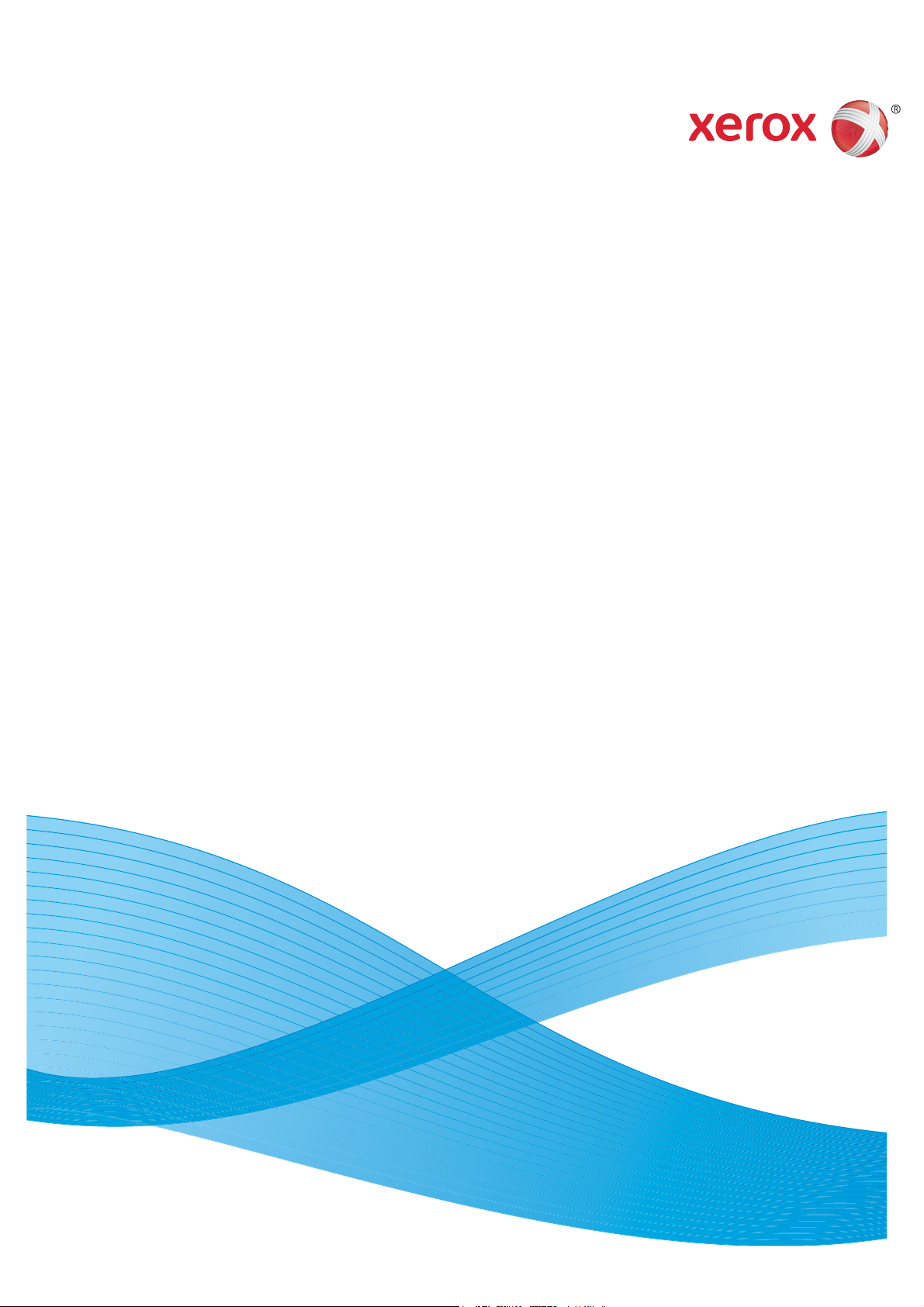
2.0-s verzió
2010. december
Xerox® WorkCentre™
5735/5740/5745/5755/5765/5775/
5790
Ismerkedés
Page 2
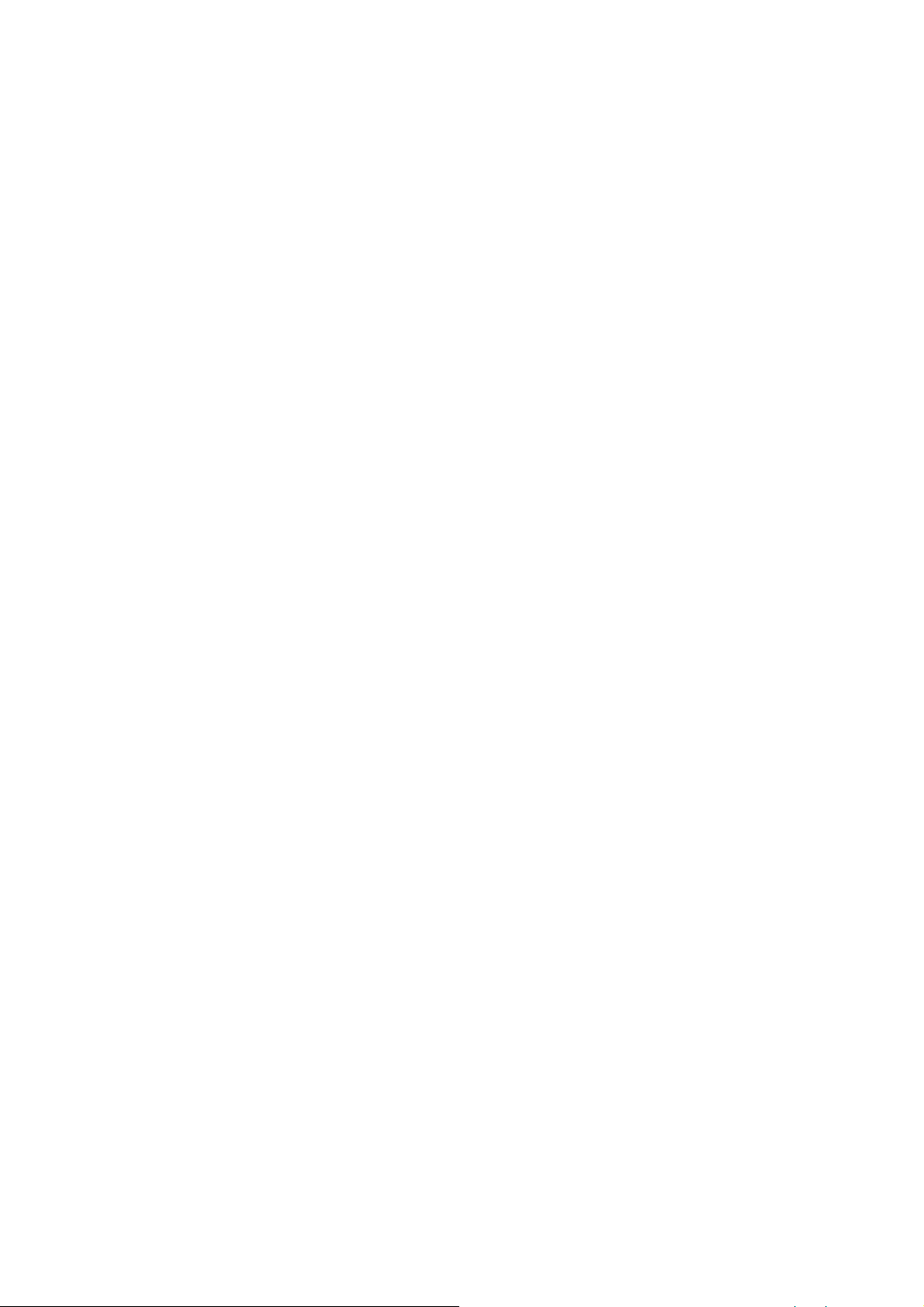
©2011 Xerox Corporation. Minden jog fenntartva. Az itt nem közölt jogokat az Egyesült Államok szerzői jogi törvénye védi. Jelen
kiadvány tartalma semmilyen formában nem sokszorosítható a Xerox Corporation engedélye nélkül.
A XEROX® és a XEROX and Design® a Xerox Corporation védjegye az Egyesült Államokban és/vagy más országokban.
Jelen dokumentum rendszeres időközönként változik. A módosításokat, valamint a műszaki pontatlanságok és a tipográfiai hibák
javítását a következő kiadások tartalmazzák.
2.0-s dokumentumverzió: 2010. december
Page 3
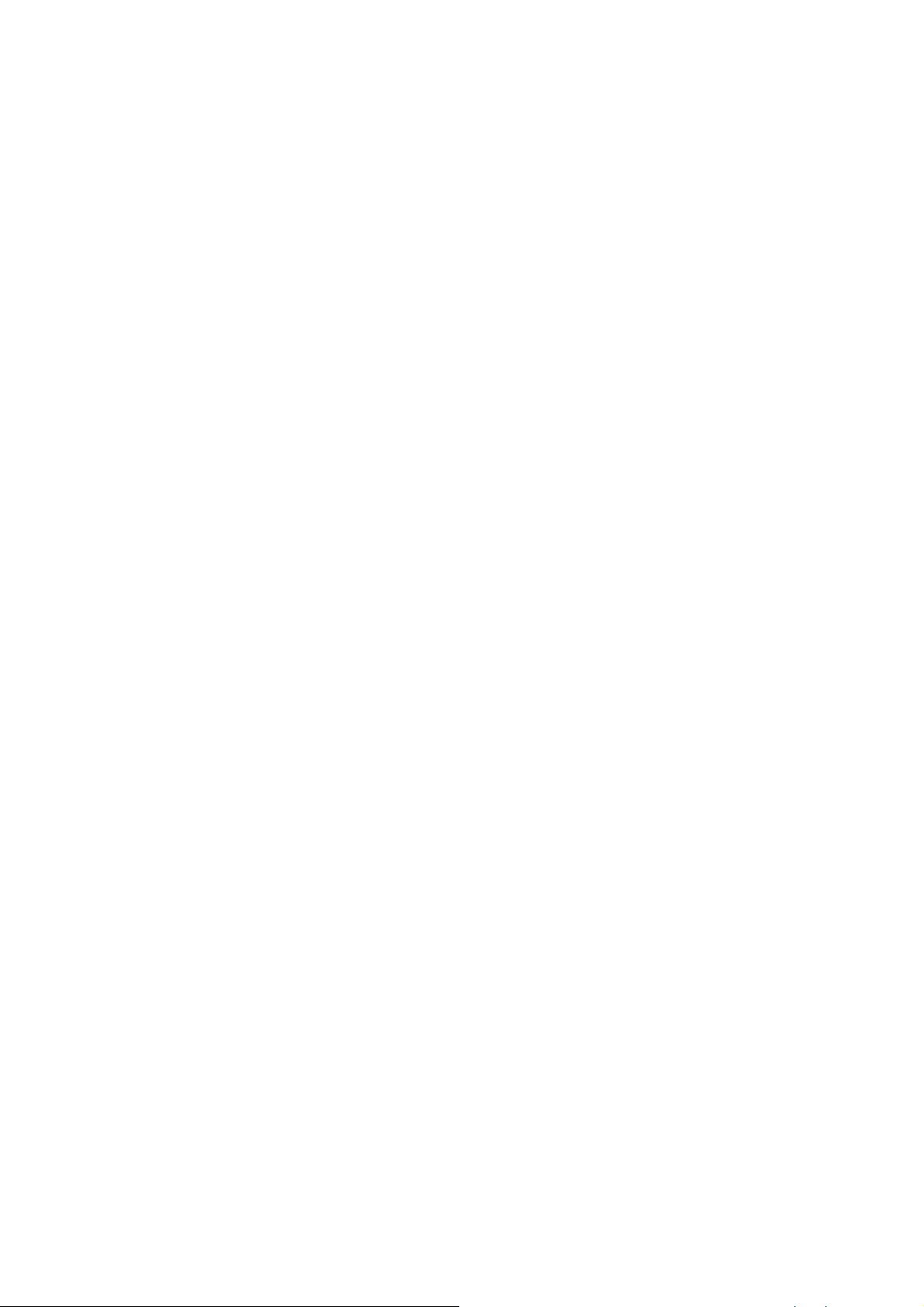
Ta r t a l o m j e g y z é k
Bevezetés . . . . . . . . . . . . . . . . . . . . . . . . . . . . . . . . . . . . . . . . . . . . . . . . . . . . . . . . . . . . . . . . . . . . . . . . . . . . . . . .4
Támogatás . . . . . . . . . . . . . . . . . . . . . . . . . . . . . . . . . . . . . . . . . . . . . . . . . . . . . . . . . . . . . . . . . . . . . . . . . . .4
A készülék áttekintése . . . . . . . . . . . . . . . . . . . . . . . . . . . . . . . . . . . . . . . . . . . . . . . . . . . . . . . . . . . . . . . . . . . . .5
Szolgáltatások és opciók . . . . . . . . . . . . . . . . . . . . . . . . . . . . . . . . . . . . . . . . . . . . . . . . . . . . . . . . . . . . . . . . . .6
WorkCentre másoló-/nyomtatómodellek . . . . . . . . . . . . . . . . . . . . . . . . . . . . . . . . . . . . . . . . . . . . . . .6
WorkCentre másoló-/nyomtató-/szkennermodellek . . . . . . . . . . . . . . . . . . . . . . . . . . . . . . . . . . . . . .8
A vezérlőpanel áttekintése . . . . . . . . . . . . . . . . . . . . . . . . . . . . . . . . . . . . . . . . . . . . . . . . . . . . . . . . . . . . . . 10
Be- és kikapcsolás . . . . . . . . . . . . . . . . . . . . . . . . . . . . . . . . . . . . . . . . . . . . . . . . . . . . . . . . . . . . . . . . . . . . . . . 11
Bekapcsolás . . . . . . . . . . . . . . . . . . . . . . . . . . . . . . . . . . . . . . . . . . . . . . . . . . . . . . . . . . . . . . . . . . . . . . . . 11
Kikapcsolás . . . . . . . . . . . . . . . . . . . . . . . . . . . . . . . . . . . . . . . . . . . . . . . . . . . . . . . . . . . . . . . . . . . . . . . . . 11
Energiatakarékos mód . . . . . . . . . . . . . . . . . . . . . . . . . . . . . . . . . . . . . . . . . . . . . . . . . . . . . . . . . . . . . . 12
Papír betöltése . . . . . . . . . . . . . . . . . . . . . . . . . . . . . . . . . . . . . . . . . . . . . . . . . . . . . . . . . . . . . . . . . . . . . . . . . 13
Dokumentumok betöltése . . . . . . . . . . . . . . . . . . . . . . . . . . . . . . . . . . . . . . . . . . . . . . . . . . . . . . . . . . . . . . . 14
Másolás . . . . . . . . . . . . . . . . . . . . . . . . . . . . . . . . . . . . . . . . . . . . . . . . . . . . . . . . . . . . . . . . . . . . . . . . . . . . . . . . 15
Dokumentum nyomtatása . . . . . . . . . . . . . . . . . . . . . . . . . . . . . . . . . . . . . . . . . . . . . . . . . . . . . . . . . . . . . . 16
Fax küldése . . . . . . . . . . . . . . . . . . . . . . . . . . . . . . . . . . . . . . . . . . . . . . . . . . . . . . . . . . . . . . . . . . . . . . . . . . . . . 17
Kiszolgálófax . . . . . . . . . . . . . . . . . . . . . . . . . . . . . . . . . . . . . . . . . . . . . . . . . . . . . . . . . . . . . . . . . . . . . . . . . . . 18
Internetes fax . . . . . . . . . . . . . . . . . . . . . . . . . . . . . . . . . . . . . . . . . . . . . . . . . . . . . . . . . . . . . . . . . . . . . . . . . . 19
Fax küldése a számítógépről . . . . . . . . . . . . . . . . . . . . . . . . . . . . . . . . . . . . . . . . . . . . . . . . . . . . . . . . . . . . . 20
Munkafolyamat-szkennelés . . . . . . . . . . . . . . . . . . . . . . . . . . . . . . . . . . . . . . . . . . . . . . . . . . . . . . . . . . . . . . 21
E-mail küldése . . . . . . . . . . . . . . . . . . . . . . . . . . . . . . . . . . . . . . . . . . . . . . . . . . . . . . . . . . . . . . . . . . . . . . . . . . 22
Munka mentése újranyomtatáshoz . . . . . . . . . . . . . . . . . . . . . . . . . . . . . . . . . . . . . . . . . . . . . . . . . . . . . . 24
Mentett munkák újranyomtatása . . . . . . . . . . . . . . . . . . . . . . . . . . . . . . . . . . . . . . . . . . . . . . . . . . . . . . . . 25
Be-/kijelentkezés . . . . . . . . . . . . . . . . . . . . . . . . . . . . . . . . . . . . . . . . . . . . . . . . . . . . . . . . . . . . . . . . . . . . . . . . 26
A készülék hatékonyságának javítása . . . . . . . . . . . . . . . . . . . . . . . . . . . . . . . . . . . . . . . . . . . . . . . . . . . . 27
Karbantartás és kellékek . . . . . . . . . . . . . . . . . . . . . . . . . . . . . . . . . . . . . . . . . . . . . . . . . . . . . . . . . . . . . . . . . 28
Hibaelhárítás . . . . . . . . . . . . . . . . . . . . . . . . . . . . . . . . . . . . . . . . . . . . . . . . . . . . . . . . . . . . . . . . . . . . . . . . . . . 29
Súgó . . . . . . . . . . . . . . . . . . . . . . . . . . . . . . . . . . . . . . . . . . . . . . . . . . . . . . . . . . . . . . . . . . . . . . . . . . . . . . . . . . . 31
A készüléken . . . . . . . . . . . . . . . . . . . . . . . . . . . . . . . . . . . . . . . . . . . . . . . . . . . . . . . . . . . . . . . . . . . . . . . . 31
Tájékoztató oldalak . . . . . . . . . . . . . . . . . . . . . . . . . . . . . . . . . . . . . . . . . . . . . . . . . . . . . . . . . . . . . . . . . 31
Hibák . . . . . . . . . . . . . . . . . . . . . . . . . . . . . . . . . . . . . . . . . . . . . . . . . . . . . . . . . . . . . . . . . . . . . . . . . . . . . . 31
Dokumentációk . . . . . . . . . . . . . . . . . . . . . . . . . . . . . . . . . . . . . . . . . . . . . . . . . . . . . . . . . . . . . . . . . . . . . 31
A nyomtató illesztőprogramjában . . . . . . . . . . . . . . . . . . . . . . . . . . . . . . . . . . . . . . . . . . . . . . . . . . . . 32
Az Internet Services alkalmazásban . . . . . . . . . . . . . . . . . . . . . . . . . . . . . . . . . . . . . . . . . . . . . . . . . . 32
További segítség . . . . . . . . . . . . . . . . . . . . . . . . . . . . . . . . . . . . . . . . . . . . . . . . . . . . . . . . . . . . . . . . . . . . 32
WorkCentre™ 5735/5740/5745/5755/5765/5775/5790
Ismerkedés
3
Page 4
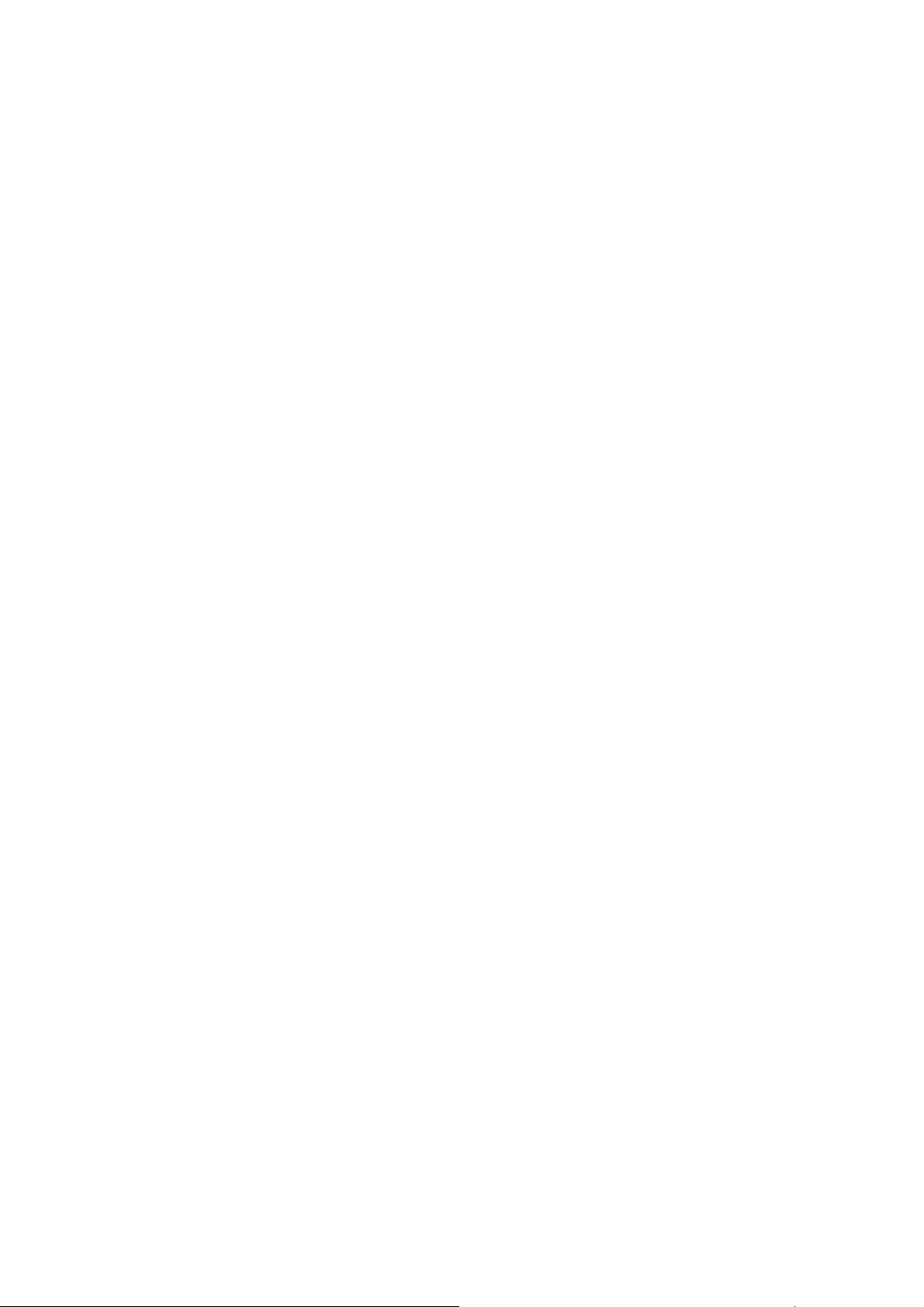
Bevezetés
Bevezetés
Ez a berendezés nem csupán egy hagyományos másoló, hanem modelljétől és konfigurációjától
függően egy másolási, faxolási, nyomtatási és szkennelési feladatok elvégzésére is alkalmas digitális
eszköz.
A gép kétféle konfigurációban kapható:
• WorkCentre másoló/nyomtató – Másolási, nyomtatási, (opcionális) faxolási, e-mailezési és
hálózati szkennelési feladatok elvégzésére alkalmas, többfunkciós digitális eszköz.
• WorkCentre másoló/nyomtató/szkenner – Számos szolgáltatással és funkcióval felvértezett,
speciális többfunkciós készülék. Ez a modell másolási, nyomtatási, szkennelési, e-mailezési és
(opcionális) faxolási feladatok elvégzésére is alkalmas.
Az egyes modellek hétféle konfigurációban kaphatók, amelyek percenként 35, 40, 45, 55, 65, 75, illetve
90 másolat/nyomat elkészítésére képesek. Mindegyik konfiguráció teljes mértékben bővíthető, így
gépét bármikor jövőbeni igényeihez igazíthatja. További tájékoztatásért forduljon a Xerox helyi
viszonteladójához.
A modell, a konfiguráció és a rendelkezésre álló kiegészítő opciók azonosításával kapcsolatban további
segítséget a következő részben talál: A készülék áttekintése,5. oldal.
A Felhasználói útmutatóban ismertetett jellemzők és funkciók egy teljes kiépítésű WorkCentre
készülékre vonatkoznak. Előfordulhat, hogy az Ön gépe nem rendelkezik az összes bemutatott
funkcióval. A választható összetevőkkel és a többi eszközkonfigurációval kapcsolatos további
információkért forduljon a Xerox helyi viszonteladójához.
Tá m o g a t ás
Ha a termék üzembe helyezése közben vagy azt követően segítségre van szüksége, online megoldások
és támogatás igénybe vételéhez látogasson el a Xerox webhelyére.
Ha további segítségre van szüksége, hívja szakembereinket a Xerox vevőszolgálatánál, vagy forduljon
helyi viszonteladójához. Telefonáláskor adja meg a gép gyári számát. Jegyezze fel ide a gép gyári
számát:
Gyári szám:
______________________________________________________________________________
A gyári szám leolvasásához nyissa ki a készülék első ajtaját. A gyári szám a festékkazetta felett lévő
címkén található. A Xerox vevőszolgálatának vagy helyi viszonteladójának telefonszámát a készülék
üzembe helyezésekor kapja kézhez. A gyors elérhetőség érdekében azt javasoljuk, hogy a
telefonszámot írja fel az alábbi helyre:
A Xerox vevőszolgálatának vagy helyi viszonteladójának telefonszáma:
Te l e fo n s zá m :
______________________________________________________________________________
4
WorkCentre™ 5735/5740/5745/5755/5765/5775/5790
Ismerkedés
Page 5
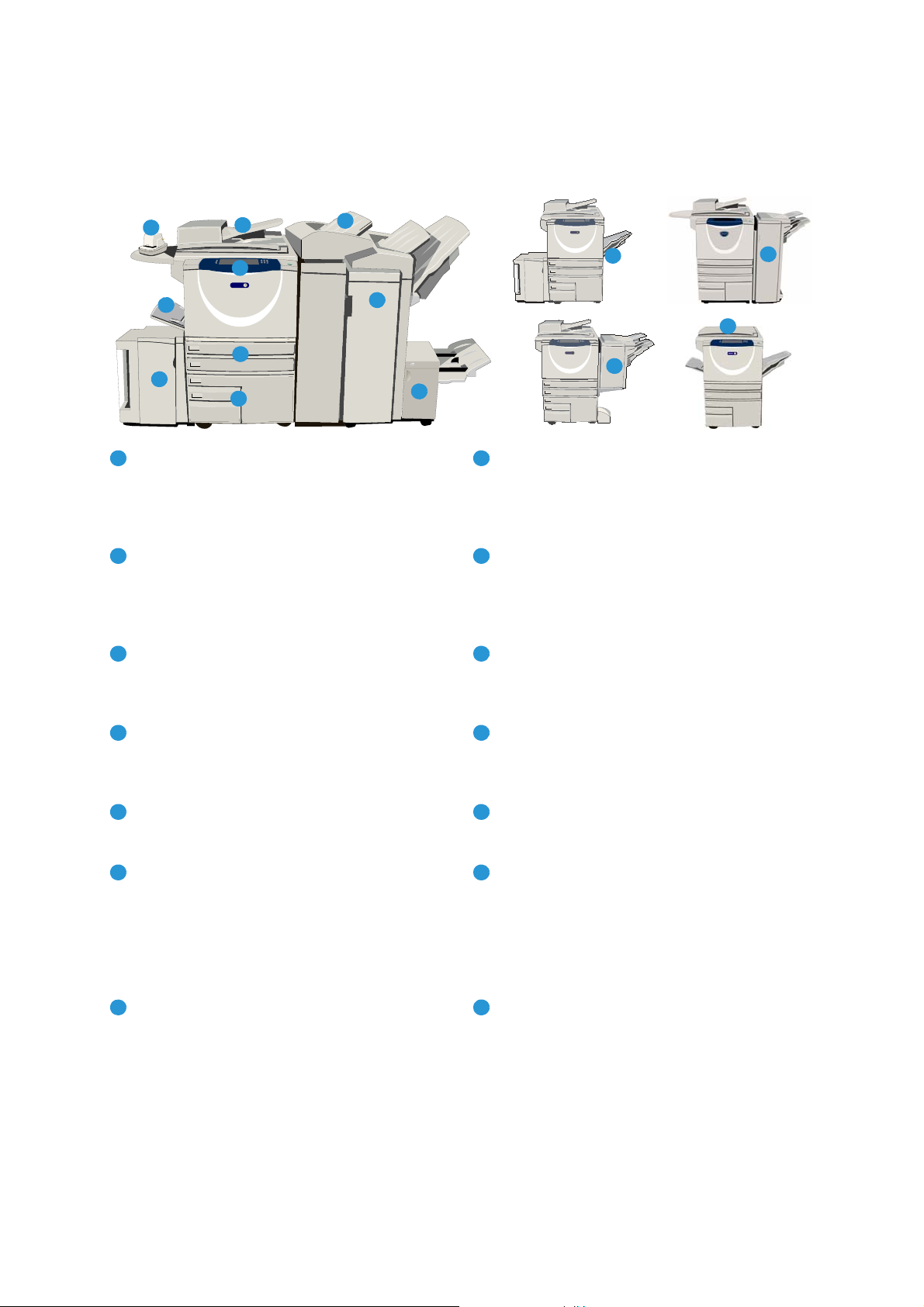
A készülék áttekintése
13
14
1
2
3
4
5
6
8
7
9
10
xerox
11
xerox
12
18293104
11
5126
13
7
14
A készülék áttekintése
Vez érlőpanel: érintőképernyő és
számbillentyűzet.
Nagyvolumenű finiser: ez az opcionális finiser
szortírozza, eltolja, kötegeli és összetűzi a
kimenetet. A finiserrel együtt füzetkészítőt,
háromrét hajtó egységet és lyukasztót is
illeszthet a készülékhez.
Dokuadagoló és dokuüveg: egy vagy több
dokumentum beszkenneléséhez használatos. A
dokuüveggel egyedülálló lapokat, valamint
bekötött, egyedi méretű és sérült
dokumentumokat szkennelhet.
1. és 2. papírtálca: ezek a tálcák minden
modellen megtalálhatóak. Az 1. és 2. tálca
szabadon beállítható, és 5,5"x8,5"–11"x17”
Füzetkészítő és háromrét hajtó egység: a
füzetek vagy szórólapok tűzéséhez és
hajtogatásához használható választható
eszközöket a nagyvolumenű finiserrel együtt
szerelheti fel készülékére.
Kézi tűző: ezzel a választható eszközzel
maximum 50 lap kézi tűzésére van lehetősége. A
kézi tűző polcát is fel kell szerelni a készülékre.
(A5–A3) méretű másolóanyagokkal használható.
3. és 4. papírtálca: nagykapacitású papírtálcák.
A 3. és a 4. tálca csak 8,5"x11" vagy A4 méretű
másolóanyagokkal használható.
Eltoló gyűjtőtálca: összegyűjti a szortírozott és a
szortírozatlan kimenetet. A könnyebb
szétválasztás érdekében a szettek és a kötegek
egymáshoz képest eltolva érkeznek a tálcába.
Kézitálca: a nem szabványos másolóanyagokhoz
használatos.
Alap irodai finiser: ez a választható finiser
kötegeli, szortírozza, összetűzi és eltolja a
kimenetet.
5. papírtálca: opcionális, nagykapacitású
papírtálca. Csak 8,5"x11" vagy A4 méretű, hosszú
széllel adagolt másolóanyagokkal használható.
11"x17", A3, 8,5"x14", 8,5"x11" és A4 méretű,
Irodai finiser: ez az opcionális eszköz a kimenet
kötegelésére, szortírozására, t
űzésére és
eltolására használható. Ehhez a finiserhez
lyukasztóegységeket is beszerezhet.
rövid széllel adagolt (SEF) másolóanyagok a
külön beszerezhető egységek segítségével
adagolhatók.
6. tálca (beillesztő): a nagyvolumenű finiserrel
használható opcionális papírtálca. Segítségével
előre nyomtatott lapokat illeszthet be a
másolatszettekbe. Ezek a lapok nem
nyomtathatók, és nem használhatók
másoláshoz, illetve nyomtatáshoz.
Dokuüveg fedele: ez a dokuüveg lapos,
felhajtható fedele. A dokuadagoló helyett
szerelhető fel, és bizonyos konfigurációk
esetében ez tartozik az alapfelszereléshez.
WorkCentre™ 5735/5740/5745/5755/5765/5775/5790
5
Ismerkedés
Page 6
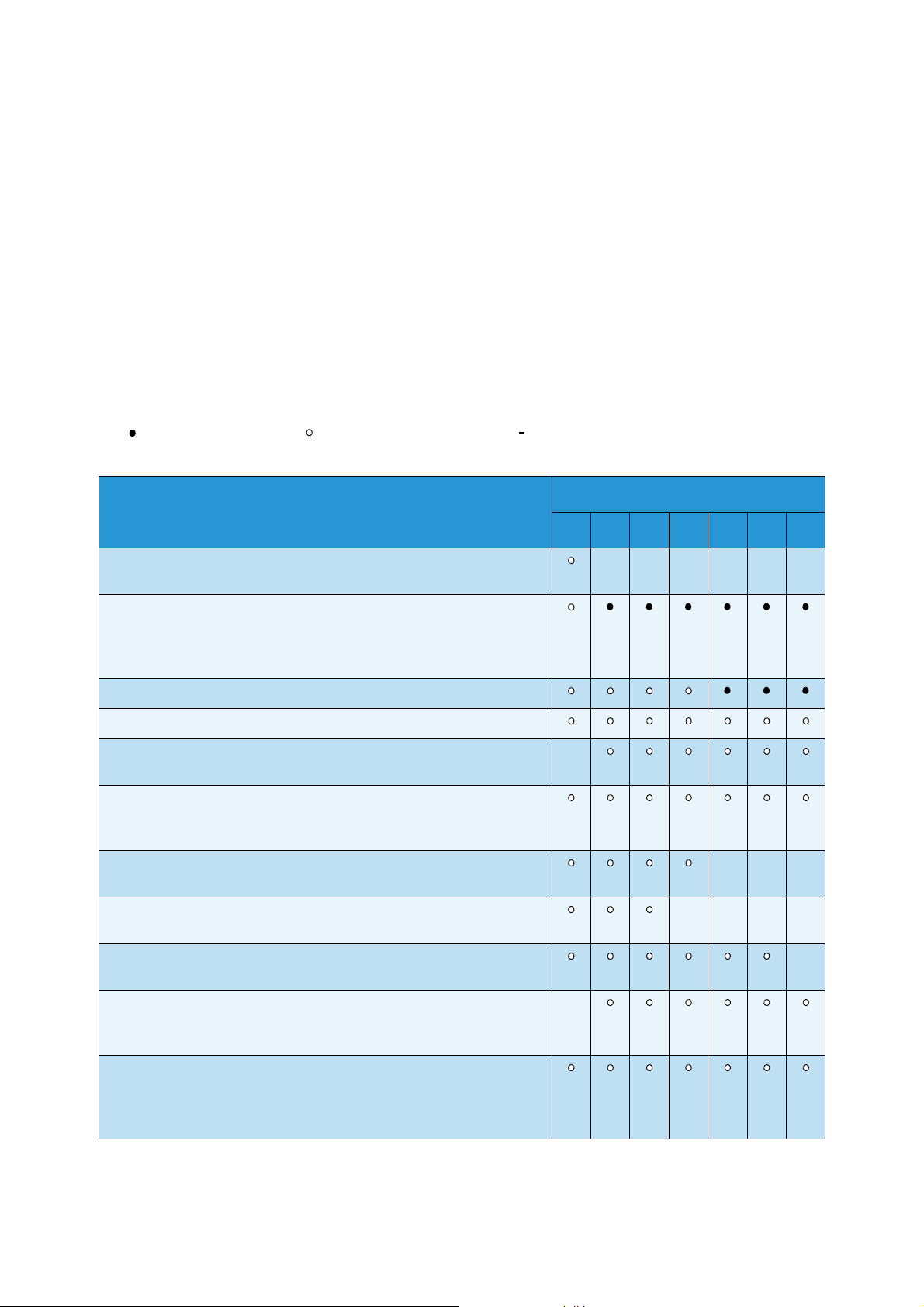
Szolgáltatások és opciók
Alapkiépítés része Választható Nem áll rendelkezésre
Szolgáltatások és opciók
A készülékhez többféle szolgáltatás és opció érhető el. Számos szolgáltatás már az
alapkonfigurációban is megtalálható. Ezek engedélyezés, illetve a külső féltől származó hardverekkel
való konfigurálás után rögtön rendelkezésre állnak. A készülék emellett opcionális funkciókkal és
egységekkel is bővíthető. A rendelkezésre álló opciók választéka az adott WorkCentre modelltől
függően változhat.
WorkCentre másoló-/nyomtatómodellek
Jelmagyarázat:
WorkCentre
Leírás
35 40 45 55 65 75 90
Dokuüveg fedele: a dokuüveg lapos, felhajtható fedele. A
dokuadagoló helyére szerelhető fel.
Dokuadagoló: 75 (csak a 35-ös modell) vagy 100 ív egyoldalas
vagy kétoldalas dokumentum adagolására alkalmas. Az
adagolható dokumentumok mérete: A5–A3 (5,5" x 8,5" – 11" x 17").
A dokuüveg fedelének helyére szerelhető fel.
3. és 4. papírtálca: nagykapacitású papírtálcák.
5. papírtálca: nagykapacitású papíradagoló tálca platformmal.
6. papírtálca (feldolgozás utáni beillesztő): a nagyvolumenű
finiserrel együtt felszerelhető, opcionális beillesztőtálca.
Borítéktálca: a 2. papírtálca helyére beszerelt,
borítéknyomtatáshoz alkalmas tálca. A tálcába legfeljebb 55 darab
10-es boríték (4,1" x 9,5") helyezhető.
Eltoló gyűjtőtálca: szortírozott és szortírozatlan kimenet
fogadására alkalmas.
Alap irodai finiser: kötegeli, szortírozza, összetűzi és eltolja a
kimenetet.
Irodai finiser: kötegeli, szortírozza, összetűzi és eltolja a kimenetet.
Ehhez a finiserhez lyukasztóegységek is beszerezhetők.
Nagyvolumenű finiser: szortírozza, eltolja, kötegeli és összetűzi a
kimenetet. A finiserrel együtt füzetkészítőt, háromrét hajtó
egységet és lyukasztót is illeszthet a készülékhez.
- - - - - -
-
- - -
- - - -
-
-
Lyukasztóegységek: az irodai finiserrel és a nagy kapacitású
finiserrel együtt használható egységek. A következő egységek közül
választhat: 2 lyukas, 2 lyukas Legal, 3 lyukas, 4 lyukas és svéd 4
lyukas. Egyszerre csak egy egység szerelhető fel a készülékre.
6
WorkCentre™ 5735/5740/5745/5755/5765/5775/5790
Ismerkedés
Page 7
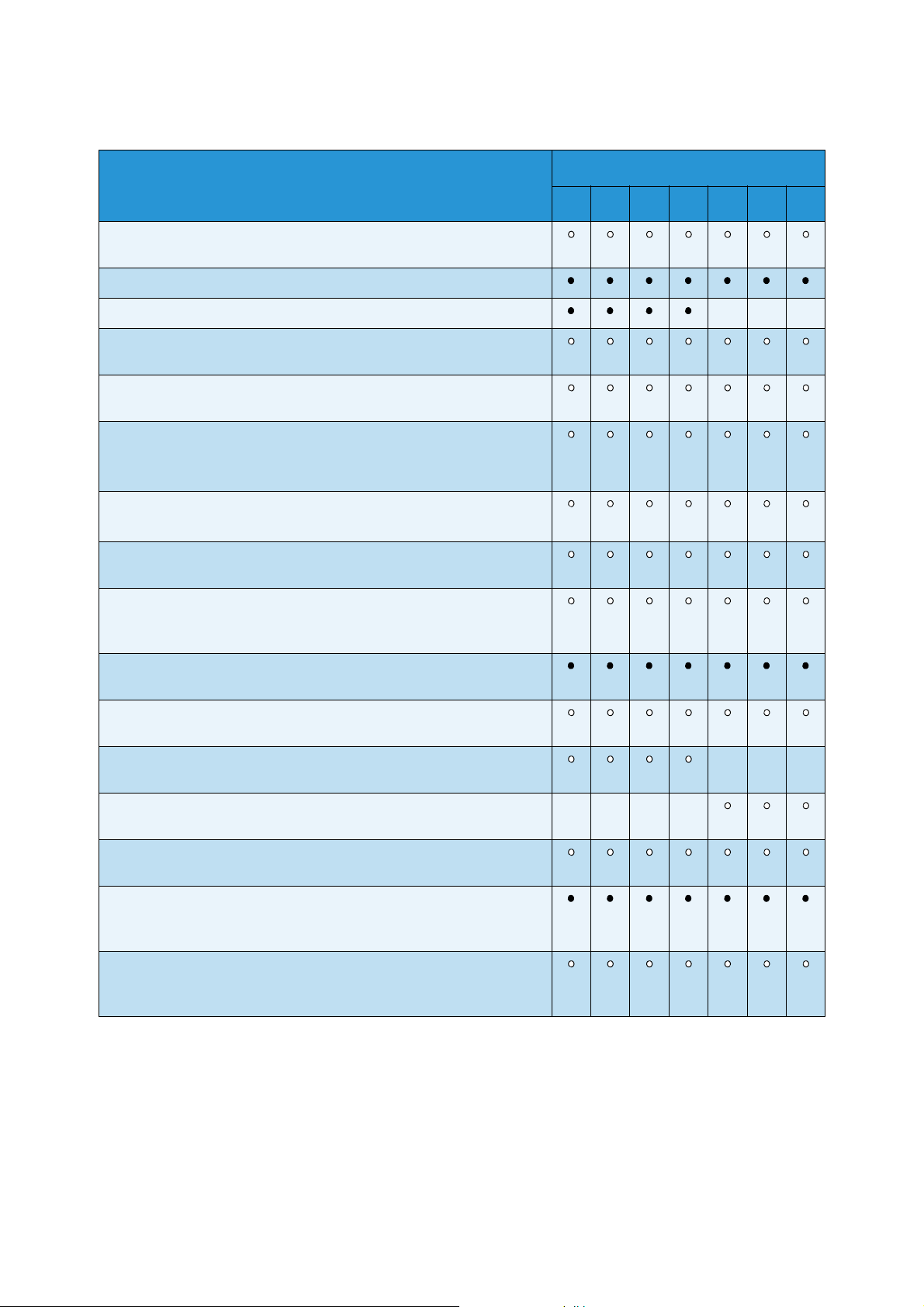
Leírás
Kézi tűző: manuális tűzéshez alkalmas. A kézi tűző polcát is fel kell
szerelni a készülékre.
Kézi tűző polca: a készülék bal oldalára felszerelhető tartó.
Szolgáltatások és opciók
WorkCentre
35 40 45 55 65 75 90
Állvány: a 3. és a 4. tálca helyett a gépbe illeszthető tárolóterület.
Alap faxkészlet (beágyazott): egyetlen faxvonal csatlakoztatását
teszi lehetővé.
Bővített faxkészlet (beágyazott): két faxvonal csatlakoztatását
teszi lehetővé.
LAN-faxa: segítségével a felhasználók a nyomtató- és fax-
illesztőprogramokon keresztül közvetlenül a számítógépről
küldhetnek faxokat.
Kiszolgálófaxb: lehetővé teszi nyomtatott faxok faxkiszolgálón
keresztüli küldését és fogadását.
Internetes fax: használatával a felhasználók az interneten vagy az
intraneten küldhetnek és fogadhatnak faxokat.
Hálózati szkennelési készlet: az e-mail, illetve a munkafolyamat-
szkennelési szolgáltatások használatát teszi lehetővé. A feketefehér szkenner az alapfelszerelés része.
Biztonsági készlet: képfelülírási lehetőségeket, és más kiegészítő
biztonsági funkciókat kínál.
Xerox Secure Access: kártyaolvasó segítségével lehetővé teszi a
készülékhez való hozzáférés korlátozását.
Színes szkenner: a lapok színes beolvasásához (gyárilag
felszerelve).
Színes szkennelés engedélyezőkészlete: egy PIN-kód
megadásával engedélyezhetők a színes szkennelési lehetőségek.
- - -
- - -
- - - -
Hálózati számlázás: a hálózaton keresztül lehetővé teszi több gép
nyomtatási, másolási és szkennelési munkáinak nyomon követését.
Xerox Standard Accounting: számlázási eszköz, amely
felhasználónként nyomon követi a másolási, nyomtatási,
munkafolyamat-szkennelési, kiszolgálófax- és faxolási munkákat.
Külső interfészeszköz: lehetővé teszi más gyártóktól származó
beléptető- és számlázóeszközök, például kártyaolvasók vagy
érmével működő berendezések csatlakoztatását.
a. Használatához telepíteni és konfigurálni kell az alap vagy a bővített faxkészletet, illetve egy külső féltől származó
faxkiszolgálót.
b. Használatához telepíteni és konfigurálni kell egy külső féltől származó faxkiszolgálót.
WorkCentre™ 5735/5740/5745/5755/5765/5775/5790
Ismerkedés
7
Page 8
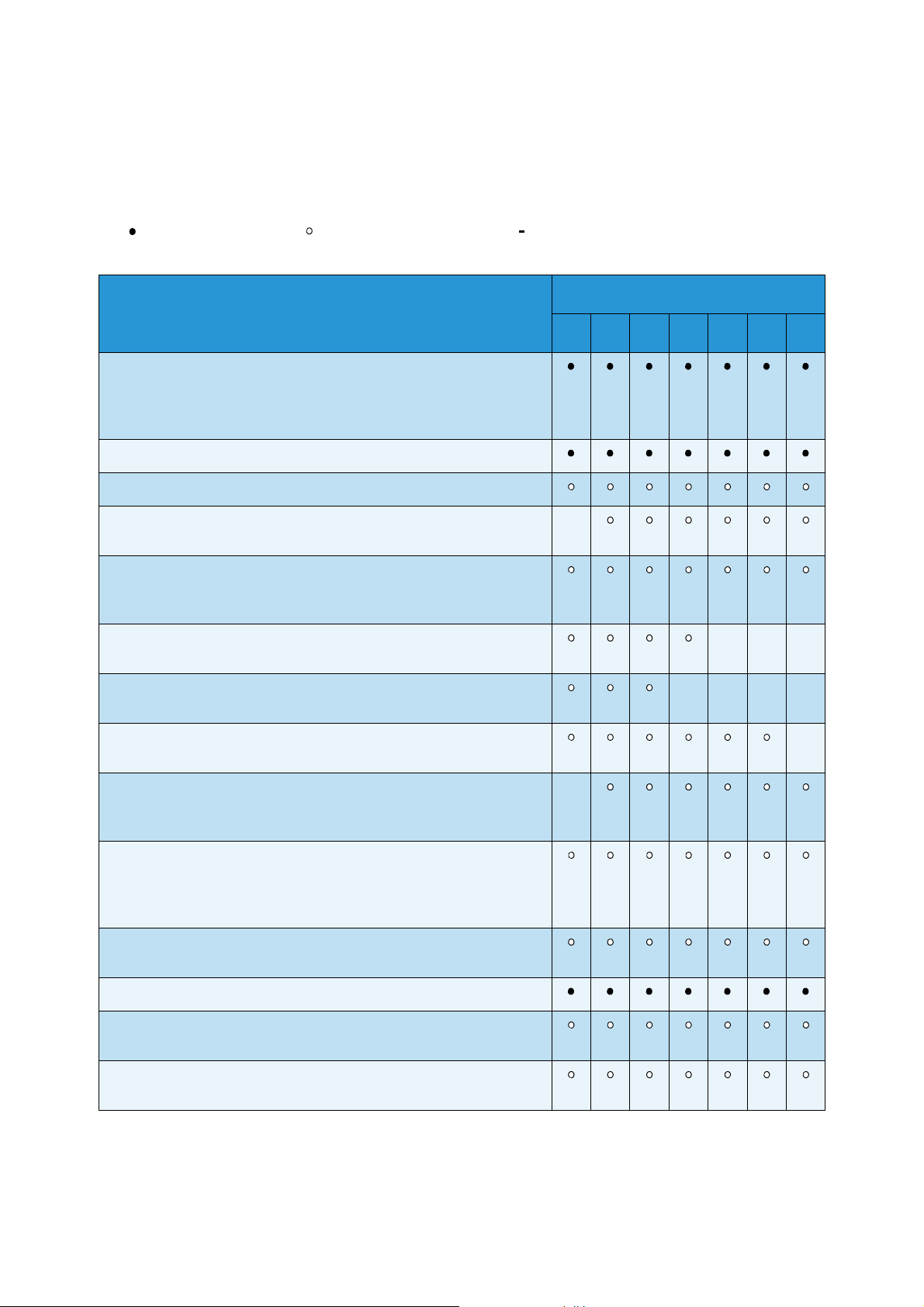
Szolgáltatások és opciók
Szabványos Választható Nem áll rendelkezésre
WorkCentre másoló-/nyomtató-/szkennermodellek
Jelmagyarázat:
Leírás
35 40 45 55 65 75 90
Dokuadagoló: 75 (csak a 35-ös modell) vagy 100 ív egyoldalas
vagy kétoldalas dokumentum adagolására alkalmas. Az
adagolható dokumentumok mérete: A5–A3 (5,5"x8,5"–11"x17"). A
dokuüveg fedelének helyére szerelhető fel.
3. és 4. papírtálca: nagykapacitású papírtálcák.
5. papírtálca: nagykapacitású papíradagoló tálca platformmal.
WorkCentre
6. papírtálca (feldolgozás utáni beillesztő): a nagyvolumenű
finiserrel együtt felszerelhető, opcionális beillesztőtálca.
Borítéktálca: a 2. papírtálca helyére felszerelt,
borítéknyomtatáshoz használható tálca. A tálcába legfeljebb
55 darab 10-es boríték (4,1"x9,5") helyezhető.
Eltoló gyűjtőtálca: szortírozott és szortírozatlan kimenet
fogadására alkalmas.
Alap irodai finiser: kötegeli, szortírozza, összetűzi és eltolja a
kimenetet.
Irodai finiser: kötegeli, szortírozza, összetűzi és eltolja a kimenetet.
Ehhez a finiserhez lyukasztóegységek is beszerezhetők.
Nagyvolumenű finiser: szortírozza, eltolja, kötegeli és összetűzi a
kimenetet. A finiserrel együtt füzetkészítőt, háromrét hajtó
egységet és lyukasztót is illeszthet a készülékhez.
Lyukasztóegységek: az irodai finiserrel és a nagy kapacitású
finiserrel együtt használható egységek. A következő egységek közül
választhat: 2 lyukas, 2 lyukas Legal, 3 lyukas, 4 lyukas és svéd 4
lyukas. Egyszerre csak egy egység szerelhető fel a készülékre.
Kézi tűző: manuális tűzéshez alkalmas. A kézi tűző polcát is fel kell
szerelni a készülékre.
-
- - -
- - - -
-
-
Kézi tűző polca: a készülék bal oldalára felszerelhető tartó.
Alap faxkészlet (beágyazott): egyetlen faxvonal csatlakoztatását
teszi lehetővé.
Bővített faxkészlet (beágyazott): két faxvonal csatlakoztatását
teszi lehetővé.
8
WorkCentre™ 5735/5740/5745/5755/5765/5775/5790
Ismerkedés
Page 9
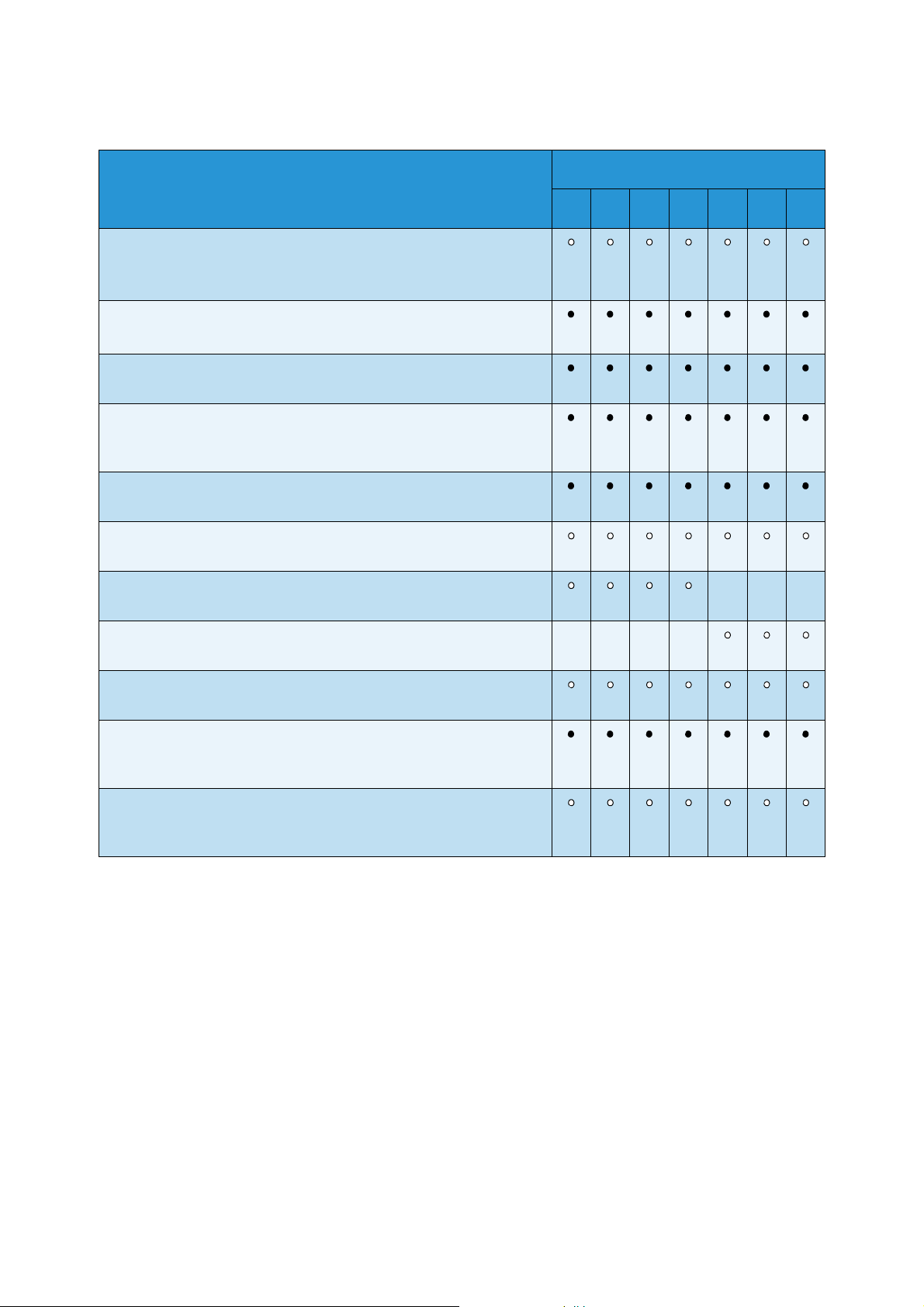
Leírás
LAN-faxa: segítségével a felhasználók a nyomtató- és fax-
illesztőprogramokon keresztül közvetlenül a számítógépről
küldhetnek faxokat.
Kiszolgálófaxb: lehetővé teszi nyomtatott faxok faxkiszolgálón
keresztüli küldését és fogadását.
Internetes fax: használatával a felhasználók az interneten vagy az
intraneten küldhetnek és fogadhatnak faxokat.
Hálózati szkennelési készlet: az e-mail, illetve a munkafolyamatszkennelési szolgáltatások használatát teszi lehetővé. A feketefehér szkenner az alapfelszerelés része.
Biztonsági készlet: képfelülírási lehetőségeket, és más kiegészítő
biztonsági funkciókat kínál.
Xerox Secure Access: kártyaolvasó segítségével lehetővé teszi a
készülékhez való hozzáférés korlátozását.
Szolgáltatások és opciók
WorkCentre
35 40 45 55 65 75 90
Színes szkenner: a lapok színes beolvasásához (gyárilag
- - -
felszerelve).
Színes szkennelés engedélyezőkészlete: egy PIN-kód
- - - -
megadásával engedélyezhetők a színes szkennelési lehetőségek.
Hálózati számlázás: a hálózaton keresztül lehetővé teszi több gép
nyomtatási, másolási és szkennelési munkáinak nyomon követését.
Xerox Standard Accounting: számlázási eszköz, amely
felhasználónként nyomon követi a másolási, nyomtatási,
munkafolyamat-szkennelési, kiszolgálófax- és faxolási munkákat.
Külső interfészeszköz: lehetővé teszi más gyártóktól származó
beléptető- és számlázóeszközök, például kártyaolvasók vagy
érmével működő berendezések csatlakoztatását.
a. Használatához telepíteni és konfigurálni kell az alap vagy bővített faxkészletet, illetve egy külső féltől származó
faxkiszolgálót.
b. Használatához telepíteni és konfigurálni kell egy külső féltől származó faxkiszolgálót.
WorkCentre™ 5735/5740/5745/5755/5765/5775/5790
Ismerkedés
9
Page 10
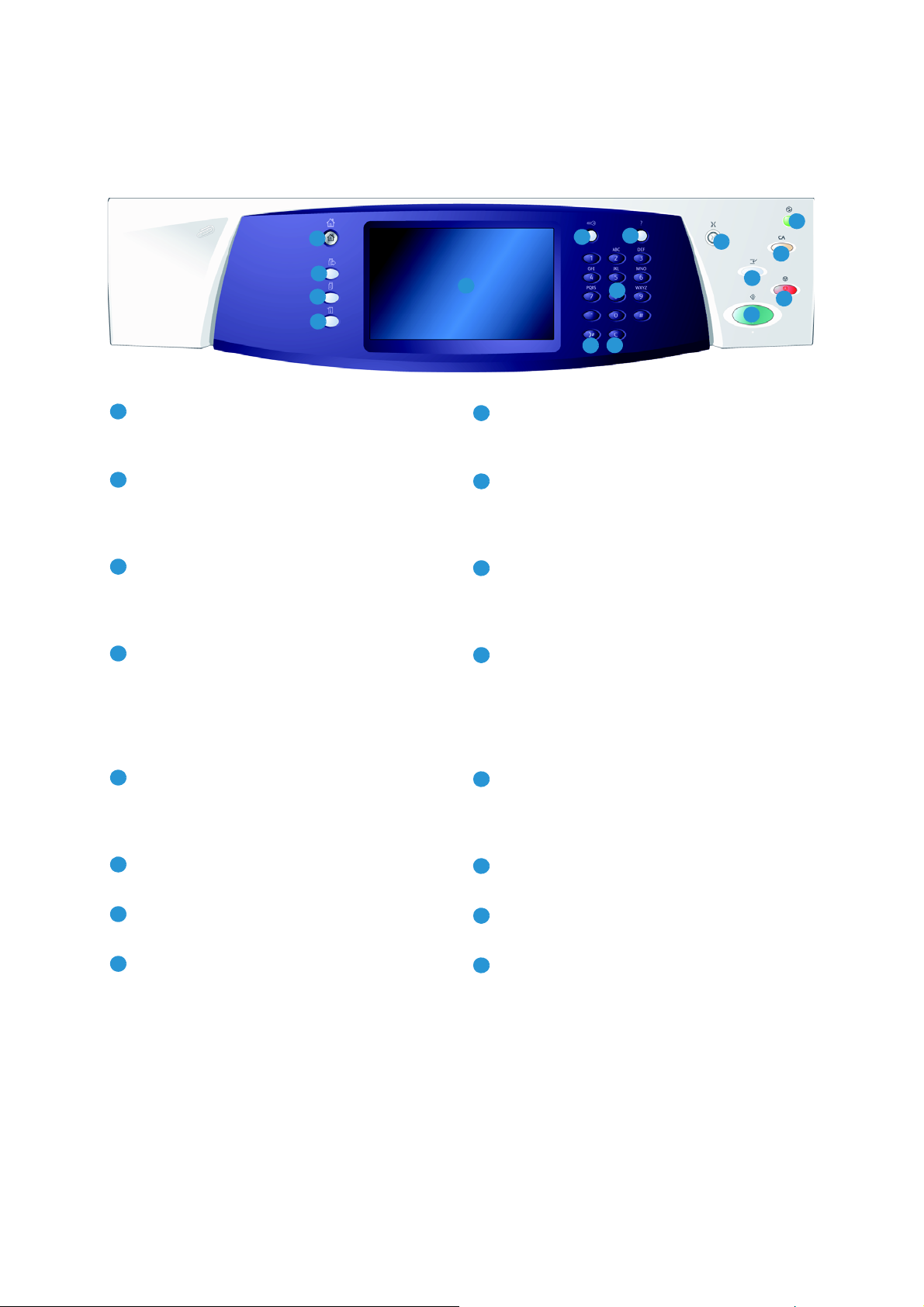
A vezérlőpanel áttekintése
1
2
3
4
5
6
8
9
10
7
12
13
11
16
14
15
1
9
2103
11
4
12
5
13
6
14
7158
16
A vezérlőpanel áttekintése
Szolgáltatások kezdőlap: innen érhetők el a
készülék szolgáltatásai.
Szolgáltatások: ha a kijelzőn a Munkaállapot
vagy a Gépállapot képernyő látható, az előzőleg
megjelenített másolási, faxolási vagy szkennelési
szolgáltatás képernyőjét jeleníti meg.
Munkaállapot: az aktív munkák
előrehaladásának ellenőrzésére és az elkészült
munkák részletes adatainak megjelenítésére
használható.
Gépállapot: a készülékállapot, a számlázásmérők
és a kellékek állapotának ellenőrzésére, vagy a
felhasználói dokumentáció és különféle
jelentések nyomtatására használható. Ezt a
gombot használhatja a programmód eléréséhez
is.
Érintőképernyő: a programozási funkciók
kiválasztására, a hibaelhárítási eljárások,
valamint az általános készülékinformációk
megjelenítésére szolgál.
Nyomtatás megszakítása: egy sürgősebb
másolási munka lefuttatása érdekében
felfüggeszti az aktuális nyomtatási munkát.
Start: elindítja a munkát.
Mindent töröl: nyomja meg egyszer az aktuális
bejegyzés törléséhez. Nyomja meg kétszer az
alapértelmezett beállításokhoz való
visszatéréshez.
Stop: leállítja a folyamatban lévő munkát.
Energiatakarékos mód: az energiatakarékos
mód kiválasztása mellett a készülék gyors
újraindításához és leállításához használható.
Be-/kijelentkezés: a bejelentkezési adatok
megadásához és kijelentkezéshez használható.
Számbillentyűzet: számok és betűk megadására
szolgál.
Súgó: a készülék funkcióihoz tartozó
súgóüzenetek megjelenítése.
10
WorkCentre™ 5735/5740/5745/5755/5765/5775/5790
Ismerkedés
Nyelv: az érintőképernyőn megjelenő beállítások
nyelvének megadására használható.
Tárcsázási szünet: faxszám tárcsázásakor szünet
beiktatására szolgál.
„C” – bejegyzés törlése: a számbillentyűzeten
előzőleg megadott bejegyzést törli.
Page 11

Be- és kikapcsolás
Be- és kikapcsolás
Bekapcsolás
1. A készüléket csatlakoztassa megfelelő áramforráshoz,
a tápkábelt pedig nyomja be teljesen a készüléken
található elektromos aljzatba.
2. Nyomja meg a főkapcsolót. A teljes bekapcsolási
folyamat (az összes telepített opció bekapcsolása)
kevesebb mint 3 percig tart.
Kikapcsolás
1. Nyomja meg a főkapcsolót. Megjelennek a kikapcsolási opciók:
• Ha az Energiatakarékos mód lehetőséget
választja, a gép azonnal a beállításoknak
megfelelő energiatakarékos üzemmódba lép.
• Ha a Gyors újraindítás lehetőséget választja,
majd választását jóváhagyja, a gép újraindul.
A készülék törli a munkalistában lévő másolási
munkákat, de a lista nyomtatási munkáit megőrzi.
• Ha az Áramtalanítás lehetőséget választja, és azt
jóváhagyja, a gép kikapcsol.
•A Mégse gomb megérintésével kiléphet a Kikapcsolási opciók képernyőről, és folytathatja a
készülék használatát.
2. Válassza az Áramtalanítás lehetőséget. A megerősítést kérő képernyőn megjelenik egy üzenet,
amely az eszköz kikapcsolásakor esetlegesen bekövetkező adatvesztésre figyelmeztet.
Megjegyzés: Ha jóváhagyja a kikapcsolás végrehajtását, a gép törli a sorban álló összes aktuális
munkát.
3. A gép kikapcsolásához válassza a Jóváhagyás gombot.
A készülék megkezdi az automatikus kikapcsolási folyamat végrehajtását. A gép a leállás előtt
körülbelül 45 másodpercig bekapcsolva marad.
WorkCentre™ 5735/5740/5745/5755/5765/5775/5790
Ismerkedés
11
Page 12

Be- és kikapcsolás
Energiatakarékos mód
A készüléket az energiatakarékossági elvek figyelembevételével tervezték, és bizonyos tétlenségi idő
eltelte után automatikusan csökkenti az energiafogyasztást. Az Energiatakarékos mód lehetőség
beállításait a rendszeradminisztrátor adhatja meg. A vezérlőpanel Energiatakarékos mód gombjának
megnyomásakor megjelenik a Kikapcsolási opciók képernyő. Az energiatakarékos mód aktiválásához
kövesse az alábbi lépéseket:
1. Nyomja meg a vezérlőpanel Energiatakarékos mód
gombját.
Megjelenik a Kikapcsolási opciók képernyő.
2. Válassza az Energiatakarékos mód lehetőséget. A
készülék azonnal alacsony fogyasztású módba lép.
Ha az alvó mód van beállítva, a készülék a megadott
idő elteltével alvó módba lép.
Amikor a készülék energiatakarékos módban van, az
Energiatakarékos mód gombja világít. A
folyamatosan világító fény azt jelzi, hogy a gép alacsony fogyasztású módban van. A villogó fény
azt jelzi, hogy a készülék alvó módban van.
3. A készülék újbóli aktiválásához alacsony fogyasztású vagy alvó módban érintsen meg egy gombot
az érintőképernyőn vagy a vezérlőpanelen. Alvó módból való kilépéshez a készüléknek hosszabb
időre van szüksége.
Az energiatakarékos mód beállításainak megadásáról a System Administrator Guide
(Rendszeradminisztrátori útmutató) című dokumentum tartalmaz további információkat.
12
WorkCentre™ 5735/5740/5745/5755/5765/5775/5790
Ismerkedés
Page 13

Papír betöltése
Papír betöltése
1. Nyissa ki a megfelelő papírtálcát.
•Az 1. és 2. papírtálca az A5–A3 (5,5"x8,5"–11"x17") mérettartományban bármely
másolóanyag-mérethez beállítható.
•A 3. és 4. tálcába csak A4 vagy 8,5"x11" méretű, hosszú széllel adagolt (LEF) papír
helyezhető.
•Az 5. papírtálca egy opcionálisan beszerezhető, nagykapacitású papírforrás. Az alaptálca A4
vagy 8,5"x11" méretű, hosszú széllel adagolt (LEF) lapok befogadására van beállítva. További
két opcionális készlet révén az 5. tálcába A3 vagy 11"x17" méretű, rövid széllel adagolt (SEF),
illetve A4 vagy 8,5"x11" méretű, rövid széllel adagolt (SEF) papírlapok is behelyezhetők.
•A kézitálca az A6–A3 (4,25"x5,5"–11"x17") (SEF) mérettartományban a legtöbb
másolóanyag-típus befogására alkalmas.
Megjegyzés: LEF = hosszú széllel adagolt, SEF = rövid széllel adagolt.
2. Helyezze be a papírt. A maximális betöltési mennyiséget jelző vonal fölé ne töltsön papírt.
Az 1. és a 2. tálca betöltésekor győződjön meg arról,
hogy a papírvezetők a papír méretének megfelelő
helyzetben állnak. A vezetők beállításához nyomja
össze a rögzítőkapcsot, majd csúsztassa el a vezetőt
addig, hogy az éppen csak érintse a másolóanyag
szélét.
A kézitálca betöltésekor tolja a másolóanyagot a tálca
elejéhez, majd igazítsa a hátsó vezetőt a köteg hátsó
széléhez.
Az 5. tálca betöltésekor a gomb megnyomásával nyissa ki az ajtót. Várja meg, amíg a papírtálca
leereszkedik. A képernyőn megjelenik a betöltendő másolóanyag. Helyezze a másolóanyagot a
tálcába. A másolóanyagot a tálca jobb oldalához kell illeszteni.
3. Csukja be a papírtálcát vagy a tálca ajtaját. A kézitálca nyitva marad.
4. A Papírbeállítások képernyő megjelenésekor válassza ki a behelyezett papír méretét, típusát és
színét, majd válassza a Jóváhagyás lehetőséget.
Ha a tálca egy kijelölt tálca, az érintőképernyőn megadott méretű és típusú papírt kell behelyezni.
Ilyenkor a Papírbeállítások képernyő nem jelenik meg a kijelzőn.
WorkCentre™ 5735/5740/5745/5755/5765/5775/5790
Ismerkedés
13
Page 14

Dokumentumok betöltése
1
2
3
6
A4
5.5"
A5
A4
1
2
3
6
A4
A
B
Dokumentumok betöltése
Az eredeti dokumentumokat behelyezheti a
dokuadagolóba, vagy ráteheti a dokuüvegre.
1. A dokumentumokat nyomtatott oldallal felfelé
helyezze a dokuadagoló bemeneti tálcájába.
Állítsa be úgy a vezetőt, hogy éppen csak érintse a
dokumentumokat.
Vagy :
2. Hajtsa fel a dokuadagolót. Helyezze a dokumentumot
nyomtatott oldalával lefelé a dokuüvegre, és illessze a
jobb felső sarokban lévő nyílhoz. Hajtsa le a
dokuadagolót.
Megjegyzés: A készülék az eredeti dokumentumokat
csak egyszer szkenneli, még akkor is, ha több példány
elkészítését adta meg.
A WorkCentre™ 5735/5740/5745/5755/5765/5775/5790
műszaki jellemzőit a www.xerox.com webhelyen találja.
14
WorkCentre™ 5735/5740/5745/5755/5765/5775/5790
Ismerkedés
Page 15

Másolás
Másolás
1. A dokumentumokat nyomtatott oldallal felfelé helyezze a dokuadagoló bemeneti tálcájába.
Állítsa be úgy a vezetőt, hogy éppen csak érintse a dokumentumokat.
Vagy :
Hajtsa fel a dokuadagolót. Helyezze a dokumentumot nyomtatott oldalával lefelé a dokuüvegre,
és illessze a jobb felső sarokban lévő nyílhoz. Hajtsa le a dokuadagolót.
2. Nyomja meg egyszer a Mindent töröl (AC) gombot; ezzel a képernyőkön korábban kiválasztott
összes beállítást törli.
3. Nyomja meg a Szolgáltatások kezdőlap gombot, és
válassza ki a Másolás lehetőséget. Megjelennek a
Másolás funkció szolgáltatásai.
4. Az érintőképernyőn válassza ki a megfelelő lehetőségeket:
A Kicsinyítés/nagyítás funkció a kép 25% és 400% közötti kicsinyítéséhez vagy
nagyításához használható.
A Papírkészlet lehetőség a másolatok elkészítéséhez használandó papírtálca és papírméret
kiválasztására szolgál.
A Kétoldalas másolás lehetőséggel megadhatja, hogy egy- vagy kétoldalas másolatokat
szeretne készíteni.
A Másolás kimenete lehetőség a szortírozási, tűzési és hajtogatási beállítások kiválasztására
szolgál (a rendelkezésre álló munkabefejező eszköztől függően).
5. A számbillentyűzeten adja meg a másolás példányszámát, és az eredetik szkenneléséhez nyomja
meg a Start gombot.
6. A szkennelés befejezését követően távolítsa el az eredetiket a dokuadagolóból vagy a
dokuüvegről.
Megjegyzés: A másolási munka felkerül a nyomtatásra kész munkák listájára.
7. A Munkaállapot gombbal megtekintheti a munkalistát és a munka állapotát.
Ha a készülék a munkát a listában tartja, akkor a kinyomtatásához további erőforrásokra van
szüksége. A szükséges erőforrások azonosításához válassza ki a munkát, majd válassza a
Munkarészletek lehetőséget. Amint rendelkezésre állnak az erőforrások, a készülék kinyomtatja a
munkát.
WorkCentre™ 5735/5740/5745/5755/5765/5775/5790
Ismerkedés
15
Page 16

Dokumentum nyomtatása
Dokumentum nyomtatása
1. Győződjön meg arról, hogy számítógépére a megfelelő Xerox nyomtató-illesztőprogram van
telepítve. A nyomtatóillesztő-programok telepítésével kapcsolatban tekintse meg a System
Administrator Guide (Rendszeradminisztrátori útmutató) című dokumentumot.
2. Nyissa meg a nyomtatni kívánt dokumentumot. Az alkalmazásban válassza a Fájl > Nyomtatás
lehetőséget, majd a megjelenített nyomtatók listájáról válassza ki a Xerox készüléket.
3. Az alapértelmezett nyomtatási beállítások megváltoztatásához kattintson a Tulajdonságok
gombra.
A nyomtató-illesztőprogram fülein különböző opciók
és tulajdonságok közül választhat.
•A Pap./Kimenet lapon lehet kiválasztani a
másolóanyag típusát, méretét és színét, valamint
a kimeneti beállításokat, például a kétoldalas
nyomtatás használatát.
•A Spec. oldalak lapon fedőlapokat, betétlapokat
és kivétellapokat adhat a munkához.
•A Kép beáll. lapon a képminőséget lehet
szabályozni.
•Az Elrend./Vízjel lap különféle beállításaival
vízjeleket vihet fel az oldalakra, módosíthatja a
kép tájolását (fekvő vagy álló), és engedélyezheti
a füzetnyomtatás és a sokképes minta
használatát.
•A Spec. lap különféle betűkészlet-, dokumentum- és nyomtatási beállításokat tartalmaz.
Válassza ki a nyomtatási munkához szükséges beállításokat, és a dokumentum nyomtatásához
kattintson az OK gombra.
4. Az alkalmazás a készülékre küldi a nyomtatási munkát, és a munka megjelenik az Aktív munkák
listán. A listának a készüléken való megjelenítéséhez nyomja meg a vezérlőpanelen a
Munkaállapot gombot.
Ha a készülék a munkát a listán tartja, akkor a kinyomtatásához további erőforrásokra, felhasználó
bejelentkezésére vagy jelszóra van szükség. A szükséges erőforrások azonosításához válassza ki a
munkát, majd válassza a Szükséges erőforrások lehetőséget. Amint rendelkezésre állnak az
erőforrások, a készülék kinyomtatja a munkát. Ha felhasználó bejelentkezésére vagy jelszóra van
szükség, jelentkezzen be a gépre, vagy válassza a Kioldás lehetőséget, és adja meg a jelszót.
16
WorkCentre™ 5735/5740/5745/5755/5765/5775/5790
Ismerkedés
Page 17

Fax küldése
Fax küldése
1. A dokumentumokat nyomtatott oldallal felfelé helyezze a dokuadagoló bemeneti tálcájába.
Állítsa be a vezetőt úgy, hogy érintse a dokumentumok szélét.
Vagy :
Hajtsa fel a dokuadagolót. Helyezze a dokumentumot nyomtatott oldalával lefelé a dokuüvegre,
és illessze a jobb felső sarokban lévő nyílhoz. Hajtsa le a dokuadagolót.
2. Nyomja meg egyszer a Mindent töröl (AC) gombot; ezzel a képernyőkön korábban kiválasztott
összes beállítást törli.
3. Nyomja meg a Szolgáltatások kezdőlap gombot, és
válassza ki a Fax lehetőséget. Megjelennek a faxolási
szolgáltatások.
4. Adja meg a hívott fél faxszámát a következő
módszerek valamelyikével:
• Tárcsázás a billentyűzetről: az érintőképernyőn
válassza ki a számbeírási területet, és a
számbillentyűzet segítségével írja be a számot.
• Manuális tárcsázás: ha telefonkészülék csatlakozik a készülékhez, válassza a Manuális hívás
gombot, és tárcsázza a számot a telefonkészüléken vagy a számbillentyűzet segítségével.
• Gyorstárcsázás: válassza ki a számbeírási területet, adja meg a 3 jegyű gyorstárcsázó
számot, majd válassza a Gyorstárcsázás lehetőséget.
•
Címjegyzék
címjegyzékből a címzettlistára felvenni kívánt bejegyzést. Szükség szerint folytassa a címzettek
hozzáadását, majd az előző képernyőhöz való visszatéréshez válassza a
5. A beírt szám címzettlistához adásához szükség szerint válassza a
adja meg a többi számot is. A faxot a készülék a címzettlistában szereplő minden számra elküldi.
6. Az érintőképernyőn válassza ki a faxmunka jellemzőit:
: a címjegyzék eléréséhez válassza a
Címjegyzék gombot. Válassza ki a
Bezárás
Hozzáadás gombot. Igény szerint
gombot.
Tárcsázási karakterek: speciális faxfunkcióval rendelkező alfanumerikus karakterek, amelyeket a
faxszám részeként lehet megadni.
Kísérőlevél: a küldendő faxhoz kísérőlevelet csatolhat.
Kétoldalas szkennelés: itt adhatja meg, hogy az eredetik egy- vagy kétoldalasak-e.
Eredeti típusa: meghatározhatja, hogy az eredeti dokumentum szöveg, szöveg és fotó, fotó
vagy féltónusú fotó.
Felbontás: a felbontási beállítások optimalizálására szolgál.
7. Az eredetik beszkenneléséhez és a faxmunka feldolgozásához nyomja meg a Start gombot. A
szkennelés befejezését követően távolítsa el az eredetiket a dokuadagolóból vagy a dokuüvegről.
Megjegyzés: A faxmunka felkerül a küldésre kész munkák listájára.
8. Válassza a Munkaállapot lehetőséget a munkalista megtekintéséhez és a munka állapotának
ellenőrzéséhez.
WorkCentre™ 5735/5740/5745/5755/5765/5775/5790
Ismerkedés
17
Page 18

Kiszolgálófax
Kiszolgálófax
1. A dokumentumokat nyomtatott oldallal felfelé helyezze a dokuadagoló bemeneti tálcájába.
Állítsa be a vezetőt úgy, hogy érintse a dokumentumok szélét.
Vagy :
Hajtsa fel a dokuadagolót. Helyezze a dokumentumot nyomtatott oldalával lefelé a dokuüvegre,
és illessze a jobb felső sarokban lévő nyílhoz. Hajtsa le a dokuadagolót.
2. Nyomja meg egyszer a Mindent töröl (AC) gombot; ezzel a képernyőkön korábban kiválasztott
összes beállítást törli.
3. Nyomja meg a Szolgáltatások kezdőlap gombot, és
válassza a Kiszolgálófax lehetőséget. Megjelennek a
kiszolgálófax lehetőségei.
4. Adja meg a hívott fél faxszámát a következő
módszerek valamelyikével:
• Tárcsázás a billentyűzetről: az érintőképernyőn
válassza ki a számbeírási területet, és a
számbillentyűzet segítségével írja be a számot.
• Faxkönyvtá r: érintse meg a Faxkönyvtár gombot, és válassza ki a faxkönyvtárból a
címzettlistára felveendő bejegyzést.
5. Válassza a Hozzáadás gombot a számnak a címzettlistához történő hozzáadásához.
6. Az érintőképernyőn válassza ki a faxmunka jellemzőit:
Tárcsázási karakterek: speciális faxfunkcióval rendelkező alfanumerikus karakterek, amelyeket a
faxszám részeként lehet megadni.
Kétoldalas szkennelés: itt adhatja meg, hogy az eredetik egy- vagy kétoldalasak-e.
Eredeti típusa: megadhatja, hogy az eredeti dokumentum szöveg, szöveg és fotó vagy fotó.
Felbontás: a felbontási beállítások optimalizálására szolgál.
7. Az eredetik szkenneléséhez és a kiszolgálófax-munka feldolgozásához nyomja meg a Start
gombot. A szkennelés befejezését követően távolítsa el az eredetiket a dokuadagolóból, illetve a
dokuüvegről.
Megjegyzés: A kiszolgálófax-munka felkerül a küldésre kész munkák listájára.
8. Válassza a Munkaállapot lehető
ellenőrzéséhez.
séget a munkalista megtekintéséhez és a munka állapotának
18
WorkCentre™ 5735/5740/5745/5755/5765/5775/5790
Ismerkedés
Page 19

Internetes fax
Internetes fax
1. A dokumentumokat nyomtatott oldallal felfelé helyezze a dokuadagoló bemeneti tálcájába.
Állítsa be a vezetőt úgy, hogy érintse a dokumentumok szélét.
Vagy :
Hajtsa fel a dokuadagolót. Helyezze a dokumentumot nyomtatott oldalával lefelé a dokuüvegre,
és illessze a jobb felső sarokban lévő nyílhoz. Hajtsa le a dokuadagolót.
2. Nyomja meg egyszer a Mindent töröl (AC) gombot; ezzel a képernyőkön korábban kiválasztott
összes beállítást törli.
3. Nyomja meg a Szolgáltatások kezdőlap gombot, és
válassza az Internetes fax lehetőséget. Megjelennek
az internetes fax jellemzői.
4. Válassza az Új címzettek lehetőséget.
5. A beviteli mező bal oldalán lévő legördülő menüben
válassza a Címzett vagy a Másolat lehetőséget a
címzett megadásához.
6. A billentyűzet segítségével adja meg az e-mail címet.
• Legfeljebb 128 alfanumerikus karaktert írhat be.
• Karakterek törléséhez használja a Backspace gombot, a teljes bejegyzés törléséhez pedig
válassza az X gombot.
•A Billentyűzetek... gombbal más nyelvű billentyűzeteket jeleníthet meg.
A Hozzáadás gombbal vegye fel az e-mail címet a címzettlistára. Folytassa az e-mail címek
hozzáadását, amíg minden címzettet hozzá nem adott a listához, majd válassza a Bezárás
lehetőséget. A címzettlistán megjelenik az összes címzett.
Ha a címjegyzék be van állítva, adja meg a címzett nevét, majd válasza a Keresés lehetőséget.
Megjelenik a keresésnek megfelelő címzettek listája. Válassza ki a kívánt e-mail címet, majd a
legördülő menüből válassza a
Az e-mail cím felkerül a címzettlistára. Ezzel a módszerrel több címzettet is hozzá lehet adni a
címzettlistához. A kilépéshez válassza a Bezárás gombot.
7. Szükség szerint adja meg az Üzenet, a Válaszcím a Fe ladó és a Tá r g y mezők tartalmát.
8. Az érintőképernyőn válassza ki a faxmunka jellemzőit:
Hozzáadás (Címzett:) vagy a Hozzáadás (Másolatot kap:) elemet.
Kimenet színe: megadhatja, hogy a készülék a kimenetet az eredeti színekkel, fekete-fehérrel,
szürkeárnyalatokkal, illetve színesben készítse el.
Megjegyzés: Előfordulhat, hogy ez a funkció nem áll rendelkezésre a készülékén.
Kétoldalas szkennelés: itt adhatja meg, hogy az eredetik egy- vagy kétoldalasak-e.
Eredeti típusa: megadhatja, hogy az eredeti dokumentum szöveg, szöveg és fotó vagy fotó.
9. Az eredetik szkenneléséhez és az
A szkennelés befejezését követően távolítsa el az eredetiket a
Megjegyzés: Az internetes faxmunka felkerül a küldésre kész munkák listájára.
10. Válassza a Munkaállapot lehetőséget a munkalista megtekintéséhez és a munka állapotának
ellenőrzéséhez.
internetes faxmunka
WorkCentre™ 5735/5740/5745/5755/5765/5775/5790
feldolgozásához nyomja meg a
dokuadagolóból
vagy a
Ismerkedés
Start gombot.
dokuüvegről
.
19
Page 20

Fax küldése a számítógépről
Fax küldése a számítógépről
1. Győződjön meg arról, hogy a számítógépére a megfelelő Xerox nyomtatóillesztő-program van
telepítve, és rendelkezésre áll a számítógépről végzett faxolás lehetősége. A nyomtatóillesztő-
programok telepítésével kapcsolatban tekintse meg a System Administrator Guide
(Rendszeradminisztrátori útmutató) című dokumentumot.
2. Nyissa meg a faxolni kívánt dokumentumot. Kattintson a Fájl > Nyomtatás lehetőségre, majd a
megjelenített nyomtatók listáján válassza a Xerox készüléket.
3. A nyomtatóillesztő nyomtatási beállításainak megjelenítéséhez kattintson a Tulajdo ns ág ok
gombra.
4. A nyomtatóillesztő-program Papír/Kimenet
képernyőjének Munka típusa területén válassza a
Fax lehetőséget.
Automatikusan megnyílik a Faxolás képernyő. A
képernyőn az aktuális faxmunka címzettjei
láthatók. Itt kiválaszthatja a Faxcímzett
hozzáadása vagy a Hozzáadás a telefonkönyvből
lehetőséget.
5. Új címzett hozzáadásához válassza a Címzett hozzáadása
gombot.
6. Adja meg a címzett nevét és faxszámát. Adja meg a többi
adatot.
Ha a címzettet szeretné hozzáadni a személyes
telefonkönyvéhez, válassza a Mentés a személyes
telefonkönyvbe lehetőséget.
A Faxolás ablak lapjain különböző lehetőségek és
tulajdonságok közül választhat.
•Kísérőlevelet a Fedőlap lapon lehet hozzáadni a faxhoz.
• A visszaigazoló lap engedélyezéséhez, illetve
meghatározott küldési sebesség vagy faxfelbontás
kiválasztásához használja a Lehetőségek
idő lehetőség kiválasztásával megadhatja a fax
küldésének időpontját.
7. Válassza ki a faxolási munkához szükséges beállításokat, és a
dokumentum elküldéséhez kattintson az OK gombra. A faxmunka felkerül a készülék átvitelre kész
munkáinak listájára.
lapot. A Küldési
20
WorkCentre™ 5735/5740/5745/5755/5765/5775/5790
Ismerkedés
Page 21

Munkafolyamat-szkennelés
Munkafolyamat-szkennelés
A munkafolyamat-szkennelés segítségével a felhasználók a beszkennelt nyomtatott eredetiket
elektronikus fájlokká alakíthatják. A fájlok a hálózati kiszolgáló, a munkaállomás vagy a készülék
merevlemezének megadott helyére kerülnek. Az eredeti szkennelésekor használt beállításokat a
készülék egy sablonban tárolja.
1. A dokumentumokat nyomtatott oldallal felfelé helyezze a dokuadagoló bemeneti tálcájába.
Állítsa be a vezetőt úgy, hogy érintse a dokumentumok szélét.
Vagy :
Hajtsa fel a dokuadagolót. Helyezze a dokumentumot nyomtatott oldalával lefelé a dokuüvegre,
és illessze a jobb felső sarokban lévő nyílhoz. Hajtsa le a dokuadagolót.
2. Nyomja meg egyszer a Mindent töröl (AC) gombot; ezzel a képernyőkön korábban kiválasztott
összes beállítást törli.
3. Nyomja meg a Szolgáltatások kezdőlap gombot, és
válassza a Munkafolyamat-szkennelés lehetőséget.
Megjelennek a munkafolyamat-szkennelés
lehetőségei.
4. Válassza ki a listából a munkához használandó
sablont. Az összes aktuális beállítás a sablonban
szereplő beállításokra változik.
5. Az érintőképernyőn válassza ki a szkennelési munka
jellemzőit. Szükség szerint a Munkafolyamat-szkennelés, a Speciális beállítások, az Elrendezés
beállítása és a Tárolási beállítások lapokon elérhető elemekkel módosítsa a sablonbeállításokat:
Kimenet színe: megadhatja, hogy a készülék a kimenetet az eredeti színekkel, fekete-fehérrel,
szürkeárnyalatokkal, illetve színesben készítse el.
Megjegyzés: Előfordulhat, hogy ez a funkció nem áll rendelkezésre a készülékén.
Kétoldalas szkennelés: itt adhatja meg, hogy az eredetik egy- vagy kétoldalasak-e. A második
oldalt el lehet forgatni.
Eredeti típusa: megadhatja, hogy az eredeti dokumentum szöveg, szöveg és fotó vagy fotó.
Szkennelési előbeállítások: a szkennelési beállításokat a beszkennelt kép felhasználási
módjának megfelelően módosíthatja.
6. Az eredetik szkenneléséhez és a munkafolyamat-szkennelési munka feldolgozásához nyomja meg
a Start gombot. A szkennelés befejezését követően távolítsa el az eredetiket a dokuadagolóból
vagy a dokuüvegről. A munkafolyamat-szkennelési munka felkerül a tárolásra kész munkák
listájára. Ezután a készülék a képeket a sablonban meghatározott helyre menti. Ezekhez a
képekhez a felhasználó bármikor hozzáférhet.
WorkCentre™ 5735/5740/5745/5755/5765/5775/5790
Ismerkedés
21
Page 22

E-mail küldése
E-mail küldése
1. A dokumentumokat nyomtatott oldallal felfelé helyezze a dokuadagoló bemeneti tálcájába.
Állítsa be a vezetőt úgy, hogy érintse a dokumentumok szélét.
Vagy :
Hajtsa fel a dokuadagolót. Helyezze a dokumentumot nyomtatott oldalával lefelé a dokuüvegre,
és illessze a jobb felső sarokban lévő nyílhoz. Hajtsa le a dokuadagolót.
2. Nyomja meg egyszer a Mindent töröl (AC) gombot; ezzel a képernyőkön korábban kiválasztott
összes beállítást törli.
3. Nyomja meg a Szolgáltatások kezdőlap gombot, és
válassza az E-mail lehetőséget. Megjelennek az e-
mailezési lehetőségek.
Megjegyzés: E-mail titkosításához és aláírásához be
kell jelentkeznie a készülékre.
4. Válassza az Új címzettek lehetőséget.
5. A beviteli mező bal oldalán lévő legördülő menüben
válassza a Címzett, a Másolat vagy a Titkos másolat lehetőséget a címzett megadásához.
A billentyűzet segítségével adja meg az e-mail címet.
• Legfeljebb 128 alfanumerikus karaktert írhat be.
• Karakterek törléséhez használja a Backspace gombot, a teljes bejegyzés törléséhez pedig
válassza az X gombot.
•A Billentyűzetek... gombbal más nyelvű billentyűzeteket jeleníthet meg.
A Hozzáadás gombbal vegye fel az e-mail címet a címzettlistára. Folytassa az e-mail címek
hozzáadását, amíg minden címzettet hozzá nem adott a listához, majd válassza a Bezárás
lehetőséget.
A címzettlistán megjelenik az összes címzett.
Megjegyzés: Ha engedélyezve van az e-mailek titkosítása, akkor csak olyan címzettnek küldhet e-
mailt, akinek van érvényes titkosítási tanúsítványa. A titkosítás biztosítja, hogy az üzenetet csak a
címzett olvashatja el. Az e-mail aláírás engedélyezésével emellett a címzett abban is biztos lehet,
hogy az üzenetet biztosan a feladóként feltüntetett személy küldte.
Ha a címjegyzék be van állítva, adja meg a címzett nevét, majd válasza a
Megjelenik a keresésnek megfelelő címzettek listája. Válassza ki a kívánt e-mail címet, majd a
legördülő menüből válassza a Hozzáadás (Címzett:), Hozzáadás (Másolatot kap:) vagy
Hozzáadás (Titkos másolat:) elemet. Az e-mail cím felkerül a címzettlistára. Ezzel a módszerrel
több címzettet is hozzá lehet adni a címzettlistához. A kilépéshez válassza a Bezárás gombot.
Ha be van jelentkezve a gépre, és az e-mail címe ismert, akkor megjelenik a Hozzáadás (Saját
magam hozzáadása) gomb is. Ezzel a Hozzáadás gombbal automatikusan saját magát is
felveheti a listára.
Megjegyzés: Ez a Hozzáadás gomb nem látható, ha a rendszergazda engedélyezte a Küldés csak
saját címre funkciót.
6. Szükség szerint adja meg az Üzenet, a Válaszcím a Fe ladó és a Tá r g y mezők tartalmát.
22
WorkCentre™ 5735/5740/5745/5755/5765/5775/5790
Ismerkedés
Keresés lehetőséget.
Page 23

E-mail küldése
7. Az érintőképernyőn válassza ki az e-mail küldésekor használni kívánt beállításokat:
Kimenet színe: megadhatja, hogy a készülék a kimenetet az eredeti színekkel, fekete-fehérrel,
szürkeárnyalatokkal, illetve színesben készítse el.
Megjegyzés: Előfordulhat, hogy ez a funkció nem áll rendelkezésre a készülékén.
Kétoldalas szkennelés: itt adhatja meg, hogy az eredetik egy- vagy kétoldalasak-e. A második
oldalt el lehet forgatni.
Eredeti típusa: megadhatja, hogy az eredeti dokumentum szöveg, szöveg és fotó vagy fotó.
Szkennelési előbeállítások: a szkennelési beállításokat a beszkennelt kép felhasználási
módjának megfelelően módosíthatja.
8. Az eredetik szkenneléséhez és az e-mail munka feldolgozásához nyomja meg a Start gombot.
A szkennelés befejezését követően távolítsa el az eredetiket a dokuadagolóból vagy a
dokuüvegről.
Megjegyzés: Az e-mailezési munka felkerül a küldésre kész munkák listájára.
9. A Munkaállapot gombbal megtekintheti a munkalistát és a munka állapotát.
WorkCentre™ 5735/5740/5745/5755/5765/5775/5790
Ismerkedés
23
Page 24

Munka mentése újranyomtatáshoz
Munka mentése újranyomtatáshoz
1. A dokumentumokat nyomtatott oldallal felfelé helyezze a dokuadagoló bemeneti tálcájába.
Állítsa be úgy a vezetőt, hogy éppen csak érintse a dokumentumokat.
Vagy :
Hajtsa fel a dokuadagolót. Helyezze a dokumentumot nyomtatott oldalával lefelé a dokuüvegre,
és illessze a jobb felső sarokban lévő nyílhoz. Hajtsa le a dokuadagolót.
2. Nyomja meg egyszer a Mindent töröl (AC) gombot; ezzel a képernyőkön korábban kiválasztott
összes beállítást törli.
3. Nyomja meg a Szolgáltatások kezdőlap gombot, és
válassza ki a Másolás lehetőséget. Megjelennek a
Másolás funkció szolgáltatásai.
4. Adja meg a munka jellemzőit.
5. Válassza a Munkaegyesítés fület, majd a Munka mentése újranyo. lehetőséget.
6. Válassza ki a megfelelő beállítást:
• Másolás és mentés: a munka tárolása, és egy
példány nyomtatása.
• Csak mentés: a munka nyomtatás nélküli
tárolása.
7. Válassza ki a munka tárolására használni kívánt
mappát.
8. Válassza az Új munka neve lehetőséget, és a
billentyűzet segítségével adja meg a munka nevét.
A munka nevének mentéséhez és az előző képernyőre történő visszatéréshez válassza a Mentés
lehetőséget.
9. A munka futtatásához nyomja meg a Start gombot.
10. A készülék beszkenneli a munkát, és a megadott névvel a kiválasztott mappába menti. Ha a
Másolás és mentés lehetőséget választotta, a gép ki is nyomtatja a munkát.
A munkákat a nyomtató-illesztőprogram és az Internet Services alkalmazás segítségével is tárolhatja.
24
WorkCentre™ 5735/5740/5745/5755/5765/5775/5790
Ismerkedés
Page 25

Mentett munkák újranyomtatása
Mentett munkák újranyomtatása
1. Nyomja meg a Szolgáltatások kezdőlap gombot.
2. Válassza a Mentett munkák újranyom. lehetőséget.
Megjelennek a mentett munkákat tartalmazó
mappák.
3. Válassza ki a megfelelő mappát. Igény szerint a
görgetősáv segítségével jelenítse meg a többi mappát.
Megjelenik a mappában található munkák listája.
4. Válassza ki a munkát, és a kívánt nyomtatási vagy mentési beállítást:
•A Nyomtatás gombbal az aktuálisan mentett
nyomtatási beállításokkal nyomtathatja ki a
kiválasztott munkát.
• Ha a nyomtatási beállítások megváltoztak az
eredeti nyomtatási munkával tároltakhoz képest,
a kiválasztott munka új beállításokkal történő
nyomtatásához és tárolásához használja a
Nyomtatás, mentés gombot.
•A Mentés gombbal nyomtatás nélkül lehet tárolni a kiválasztott munkát. A készülék a munkát
és az új beállításokat az eredeti munka helyett tárolja.
Ha a munka beállításait a nyomtatása előtt meg
szeretné változtatni, válassza a Beállítások
lehetőséget. Válassza ki a kívánt beállításokat, majd
válassza a Nyomtatás, Nyomtatás, mentés vagy a
Mentés gombot.
5. Ha a munka titkos munka, jelentkezzen be a gépre,
vagy adja meg a szükséges jelszót, majd válassza a
Nyomtatási munka lehetőséget.
6. Az összes munkalista megtekintéséhez és a munka állapotának ellenőrzéséhez válassza a
Munkaállapot lehetőséget. További információk:
A munkákat az Internet Services alkalmazással is újra lehet nyomtatni.
WorkCentre™ 5735/5740/5745/5755/5765/5775/5790
25
Ismerkedés
Page 26

Be-/kijelentkezés
Be-/kijelentkezés
Ha a készüléken engedélyezve van a hitelesítés vagy a számlázás használata, egyes szolgáltatások
vagy az összes szolgáltatás használatához be kell jelentkeznie a készülékre. Ha egy gombon a lakat ikon
látható, az adott szolgáltatás használatához be kell jelentkeznie.
1. A bejelentkezéshez a vezérlőpanelen válassza a
Be-/kijelentkezés gombot. A készülék akkor is kéri a
bejelentkezési név és a jelszó megadását, amikor
zárolt szolgáltatást választ.
2. Adja meg a felhasználónevet a billentyűzet
segítségével.
Ha jelszóra van szükség, válassza a Tová bb gombot, és
a billentyűzet segítségével írja be jelszavát.
Válassza a Bevitel gombot.
3. Ha a készüléken számlázási rendszert is használnak, előfordulhat, hogy további adatokat is meg
kell adnia, így például a felhasználói azonosítót vagy a számlaazonosítót. Ha a készülékhez idegen
interfészeszköz (FDI) csatlakozik, akkor a készülék felszólítja, hogy az adott eszköz használatával,
például kártyaolvasóval vagy érmebedobóval lépjen be.
A felhasználó részletes adatai a kijelző jobb oldalán lévő felhasználói adatok területén jelennek
meg.
4. A kijelentkezéshez válassza ismét a Be-/kijelentkezés gombot, vagy válassza a felhasználói
adatok területét, és a legördülő menüben válassza a Kijelentkezés lehetőséget.
5. Megjelenik egy megerősítést kérő képernyő. Válassza a Kijelentkezés vagy a Mégse gombot.
26
WorkCentre™ 5735/5740/5745/5755/5765/5775/5790
Ismerkedés
Page 27

A készülék hatékonyságának javítása
A készülék hatékonyságának javítása
Készüléke hatékony, többfunkciós eszköz, amely egyetlen nagyszerű rendszerben számos digitális
funkciót kínál. Úgy tervezték, hogy megfeleljen nagyobb munkacsoportok és különböző irodai
környezetek igényeinek is. Kevesebbel többet érhet el, ha munkafolyamatait az alábbi
hatékonyságfokozó lehetőségekkel tovább egyszerűsíti:
• Online címjegyzékek
• Testre szabás a személyre szabott munkafolyamatokhoz
• Hatékony dokumentumkezelési szolgáltatások, például füzetkészítés, speciális oldalak, összetett
munka és jegyzetek használata.
A maximális munkahatékonyság elérése érdekében használja a Munkaállapot gombot az aktív
munkák listájának eléréséhez és a munkák kezeléséhez. Sürgős munka esetén a munka előrehozásához
használja az Előrehoz parancsot.
Ha a munkát a készülék a listában tartja, akkor a nyomtatáshoz további erőforrásokra vagy jelszóra
van szüksége. A munka tartásának oka megjelenik a Munka folyamatban képernyőn. Amint a
követelmények teljesülnek, illetve amint beírja a helyes jelszót, a készülék a munkát kioldja
nyomtatásra.
WorkCentre™ 5735/5740/5745/5755/5765/5775/5790
Ismerkedés
27
Page 28

Karbantartás és kellékek
Karbantartás és kellékek
A készülék számos olyan kellékkel rendelkezik, amelyet pótolni vagy cserélni kell. Ilyen például a papír, a
tűzőkapcsok és a vásárlók által cserélhető egységek. A Xerox kellékekre vonatkozó megrendeléseit a
Xerox helyi viszonteladójánál adhatja le. Kérjük, hogy a megrendelés alkalmával adja meg vállalatának
nevét, a termékszámot és a berendezés gyári számát.
Felhasználó által cserélhető egységek
A készülékben 6 cserélhető egység található:
• Festékkazetta (R1)
•Xerografikus modul (R2)
•Beégető modul (R3)
• Használtfesték-tartály (R4)
•Ózonszűrő (R5)
• Dokuadagoló adagológörgője (R6)
Amikor esedékessé válik valamelyik egység utánrendelése, a készülék üzenetet jelenít meg az
érintőképernyőn. Ez az üzenet arra figyelmezteti a felhasználót, hogy az adott egység élettartama a
vége felé közelít. Az egységet csak akkor cserélje ki, amikor a kijelzőn megjelenő üzenet erre utasítja.
A felhasználó által cserélhető egységek pótlásához kövesse az érintőképernyőn megjelenő
utasításokat, vagy a kellékkel kapott útmutatást.
Tűzőkazetták és lyukasztási hulladék
Ha a készülék rendelkezik finiserrel vagy kézi tűzővel, és a kijelzőn a tűzőkazetta cseréjére vonatkozó
üzenet jelenik meg, ki kell cserélnie a kazettát vagy a kazettákat. Ha a finiser az opcionális
lyukasztóegységgel is fel van szerelve, a készülék felszólítására a lyukasztási hulladék tartályát is ki kell
ürítenie.
Tisztítási feladatok
A rendszeres tisztítással biztosíthatja, hogy a készülékben ne maradjon por vagy más hulladék. A
készülék fedeleit, a vezérlőpanelt és az érintőképernyőt vízzel enyhén megnedvesített, puha,
szöszmentes ruhával tisztítsa. A dokuüveg tisztításához használjon Xerox Cleaning Fluid vagy Anti-
Static Cleaner tisztítószert. A szereket ruhával kell felvinni, nem szabad közvetlenül a dokuüvegre
önteni. A tisztítószert törölje le teljesen tiszta ruhával vagy papírtörlővel.
28
WorkCentre™ 5735/5740/5745/5755/5765/5775/5790
Ismerkedés
Page 29

Hibaelhárítás
Hibaelhárítás
A kimenet minőségét számos tényező befolyásolhatja. A készüléken megjelenő animációk és
hibajelzések segítenek a hiba gyors meghatározásában és megoldásában. Bizonyos problémákat a
készülék újraindításával is meg lehet oldani. Ha a probléma az újraindítást követően sem oldódott meg,
a megfelelő megoldás megtalálásához tekintse át az alábbi lehetőségeket.
Probléma Megoldás
A készülék nem kapcsol be • Ellenőrizze, hogy a készülék nincs-e energiatakarékos módban.
Ezt a vezérlőpanelen látható zöld jelzőfény jelzi. Az
újraaktiváláshoz érintse meg a felhasználói felület képernyőjét.
• Ellenőrizze, hogy a tápkábel megfelelően van-e csatlakoztatva.
A készülék nem adagolja a
dokumentumokat a dokuadagolóból
A készülékkel nem lehet
munkaállomásról nyomtatni
Nem lehet e-mailt küldeni • Ellenőrizze, hogy a készülék csatlakoztatva van-e a hálózathoz.
Papírelakadások elkerülése • Ha a papír túlzottan felkunkorodik, fordítsa meg a papírköteget a
•Győződjön meg róla, hogy a megfelelő szolgáltatást választotta ki
(például másolás, faxolás vagy munkafolyamat-szkennelés).
•Győződjön meg róla, hogy az eredetikről minden tűzőkapcsot és
gemkapcsot eltávolított.
• Ellenőrizze, hogy a dokuadagoló nincs-e túltöltve. Legfeljebb
75 dokumentumot (35-ös modell) vagy 100 dokumentumot (más
modellek) lehet behelyezni.
•Győződjön meg róla, hogy a lapvezetők hozzáérnek az eredetik
széléhez.
•Győződjön meg róla, hogy aktív hálózati kábel van csatlakoztatva
a munkaállomáshoz.
• Ellenőrizze, hogy a hálózati beállítások helyesen vannak-e
megadva. További információkat a System Administrator Guide
(Rendszeradminisztrátori útmutató) tartalmaz.
• Ellenőrizze, hogy az e-mailezés engedélyezve van-e. További
információkat a System Administrator Guide
(Rendszeradminisztrátori útmutató) tartalmaz.
megfelelő papírtálcában.
• Használjon új csomagból származó papírt.
Nem lehet faxolni a dokumentumot
A munka be lett szkennelve vagy el
lett küldve a számítógépről, de nem
lehet kinyomtatni
•Győződjön meg róla, hogy a
•Győződjön meg róla, hogy fax használatakor a készülék egy
telefonaljzathoz van csatlakoztatva, egyéb faxszolgáltatás
igénybe vétele esetén pedig a hálózathoz csatlakozik.
• Válassza a Munkaállapot gombot, és ellenőrizze a munka
állapotát.
• Amennyiben a munka tartva van, válassza ki a listából, és a
Szükséges erőforrások lehetőségnél ellenőrizze a munka
nyomtatásának engedélyezéséhez szükséges erőforrásokat.
• Amennyiben a munka titkos nyomtatási munka, jelentkezzen be,
és válassza a Kioldás gombot, vagy válassza a Kioldás gombot, és
adja meg a szükséges jelszót.
WorkCentre™ 5735/5740/5745/5755/5765/5775/5790
faxolási
szolgáltatás engedélyezve van.
Ismerkedés
29
Page 30

Hibaelhárítás
Elakadás elhárítása
A papír és a másolóanyag elakadásának több oka is lehet. Elakadás esetén a készülék megjeleníti az
elakadás eltávolítására vonatkozó utasításokat.
Papírelakadások
A készülékből eltávolított elkészült lapokat az elakadás megszüntetése után a gép újból kinyomtatja.
1. A hibaképernyő jelzi az elakadás helyét. A képernyőn látható útmutatás alapján a zöld fogantyúk
és gombok segítségével vegye ki az elakadt papírt.
2. A papír eltávolítása után a fogantyúkat és karokat állítsa vissza eredeti helyzetükbe.
A papírelakadások elhárításához használt fogantyúk és karok mögötti piros jelzőfényeknek nem
szabad látszódniuk.
Megjegyzés: A papírelakadási területek gépmodellenként és -konfigurációnként eltérőek.
Dokumentumelakadások
1. Az útmutatás szerint távolítson el minden dokumentumot a dokuadagolóból és a dokuüvegről.
2. Rendezze a lapokat az eredeti sorrendnek megfelelően, majd töltse be őket ismét a gépbe.
A készülék a munkát automatikusan a megfelelő helyről folytatja.
30
WorkCentre™ 5735/5740/5745/5755/5765/5775/5790
Ismerkedés
Page 31

Súgó
Súgó
A készülék használata közben bármikor részletes és azonnali segítséget kaphat. A Súgó tájékoztatói és
tippjei több forrásból is elérhetőek.
A készüléken
Az online súgó képernyőinek előhívásához bármikor megnyomhatja a Súgó gombot. A készülék
üzenetek, képernyőn megjelenő utasítások és rajzok segítségével további információkat szolgáltat a
felhasználók számára.
Tájékoztató oldalak
A felhasználói dokumentáció és a különféle jelentések elérhetők a készülékről, és azokat ki is
nyomtathatja.
1. Nyomja meg a Gépállapot gombot, és válassza a Gépinformációk lehetőséget.
2. Válassza a Tájékoztató oldalak lehetőséget.
Megjelenik a rendelkezésre álló jelentések és dokumentációk listája.
3. Válassza ki a kívánt jelentést vagy dokumentációt, majd válassza a Nyomtatás lehetőséget.
Dokumentációk
Legtöbb kérdésére megtalálja a választ a készülékhez mellékelt dokumentációban.
• Felhasználói útmutató: a számos fejezetből álló felhasználói útmutató a készülék összes
funkciójáról tartalmaz útmutatást és tájékoztatást.
• Mi a módja lapok: a „mi a módja”-lapok áttekintést adnak a készülék alapvető funkcióiról.
Kinyomtathatók és kihelyezhetők a készülék mellé.
• System Administrator Guide (Rendszeradminisztrátori útmutató): részletes utasításokat és
információkat tartalmaz a készülék hálózatra történő csatlakoztatásáról, és a választható funkciók
üzembe helyezéséről.
A felhasználói dokumentációt a fentiek szerint megtekintheti és kinyomtathatja a készüléken.
A további dokumentumokat megtalálja egy lemezen, vagy letöltheti a Xerox webhelyéről.
Hibák
A készülék hibáihoz a készüléken lehet hozzáférni. A képernyőn megtekinthetők a hibalisták és a
készülék hibanaplói. A hibalap három részből áll:
• Összes hiba
• Aktív üzenetek
•Eseménynapló
A Hibák lap megnyitása: nyomja meg a Gépállapot gombot, érintse meg a Hibák gombot, majd
válassza ki a kívánt lehetőséget.
WorkCentre™ 5735/5740/5745/5755/5765/5775/5790
Ismerkedés
31
Page 32

Súgó
A nyomtató illesztőprogramjában
Kattintson a ? gombra a nyomtató-illesztőprogram képernyőjén, vagy nyomja meg a számítógép
billentyűzetén az [F1] gombot, ha kérdése van a nyomtató-illesztőprogram aktuális képernyőjével
kapcsolatban.
Az Internet Services alkalmazásban
Az Internet Services program eléréséhez nyissa meg munkaállomásán a webböngészőt. Az URL
mezőbe a http:// előtag után írja be a készülék IP-címét, és a kezdőlap megtekintéséhez nyomja meg
az Enter billentyűt.
Az Internet Services webhely tartalmának megtekintéséhez kattintson az Index lehetőségre.
A Xerox online támogatási webhelyének megnyitásához kattintson a Help gombra.
Megjegyzés: A készülék IP-címének megkereséséhez nyomtassa ki a konfigurációs jelentést.
További segítség
További segítséget kaphat az ügyfeleknek szóló webhelyünkön a www.xerox.com címen. Gépének gyári
számára hivatkozva felkeresheti a Xerox vevőszolgálatát is.
A gép gyári számának és a kapcsolatfelvételi adatoknak a megkereséséhez nyomja meg a
vezérlőpanelen a Munkaállapot gombot. Az ügyfélszolgálat adatait és a gép gyári számát a
Gépinformációk lapon találja.
32
WorkCentre™ 5735/5740/5745/5755/5765/5775/5790
Ismerkedés
